VMware vSphere は vMotion というライブマイグレーションの機能を持っています.
ライブマイグレーションを異なる CPU 世代 (異なる機能セット) 間でも実行できるように VMware EVC (Enhanced vMotion Compatibility) という機能が存在します.
本記事では VMware EVC について解説します.
- VMware vSphere に関するお話
- VMware vSphere – ESXi インストール
- VMware vSphere – 仮想スイッチ/ポートグループの設定
- VMware vSphere – NFSデータストアの追加
- VMware vSphere – vCenter Server のインストール
- VMware vSphere – vCenter Server の初期設定
- VMware vSphere – ローカルデータストアの追加
- VMware vSphere – EVC (Enhanced vMotion Compatibility)
- VMware vSphere – 分散仮想スイッチ (分散仮想スイッチの説明,作成)
- VMware vSphere – 分散仮想スイッチ (アップリンクの付け替え,VMkernel インターフェイスの移行)
- VMware vSphere – 分散仮想スイッチ (仮想マシンポートグループの移行,アップリンクの完全付け替え)
- VMware vSphere – iSCSI ストレージのマウント (マウントに向けた準備)
- VMware vSphere – iSCSI ストレージのマウント
- VMware vSphere – ライブマイグレーション (vMotion と Storage vMotion)
- VMware vSphere – ライブマイグレーション(vMotion) のトラブルシュート
- VMware vSphere – vSphere DRS (Distributed Resource Scheduler) 概要
- VMware vSphere – vSphere DRS 設定 (DRS 手動)
- VMware vSphere – vSphere DRS 設定 (DRS 一部自動化)
- VMware vSphere – vSphere DRS 設定 (DRS 完全自動化)
- VMware vSphere – vSphere DRS 設定 (アフィニティとアンチアフィニティ)
- VMware vSphere – vSphere DRS 設定 (ホストアフィニティ)
- VMware vSphere – vSphere HA の説明
- VMware vSphere – vSphere HA の設定
- VMware vSphere – vSphere HA の障害時動作の確認
- VMware vSphere – vCenter Server Appliance のアップデート・アップグレード
- VMware vSphere – ESXi のアップデート・アップグレード – Life Cycle Manager 経由
- VMware vSphere – ESXi のアップデート・アップグレード – CD-ROM 経由
EVC (Enhanced vMotion Compatibility)
EVC とは? / なぜ EVC が必要なのか
VMware vSphere は vMotion というライブマイグレーションの機能を持っています.
ライブマイグレーションが行えることで ESXi のメンテナンスの際に仮想マシン,サービスに影響を与えずにメンテナンスができる.だったり,負荷が偏ったため分散させる.などが可能になります.
ライブマイグレーションは移動先が移動元と比較した際に CPU 機能を全て持っていることが条件になります.
ですので,次のように Haswell 世代の CPU 上で動作している仮想マシンを Broadwell 世代の CPU を持つ ESXi へライブマイグレーションを行うことは可能です.
(Broadwell 世代の CPU は Haswell 世代の CPU 機能をすべて持っているため)
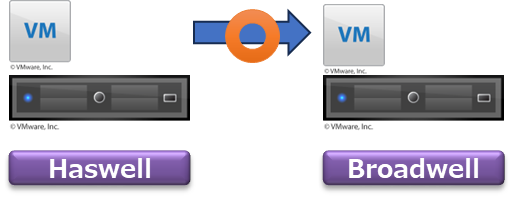
逆に,Broadwell 世代の CPU 上で動作している仮想マシンを Haswell 世代の CPU を持つ ESXi にライブマイグレーションを行うことはできません.
(Broadwell 世代の CPU 機能を Haswell 世代の CPU は全て有していないため)
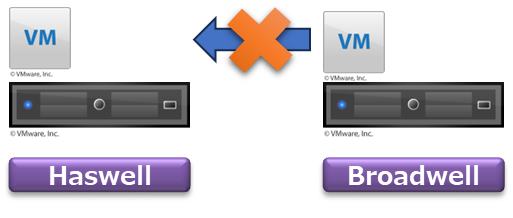
ですので,こういった CPU 機能差を統一化させるための機能が VMware EVC になります.
EVC を用いることで,例えば全て Haswell 世代の CPU として扱うことが可能なり,こうすることでお互いにライブマイグレーションが可能になります.
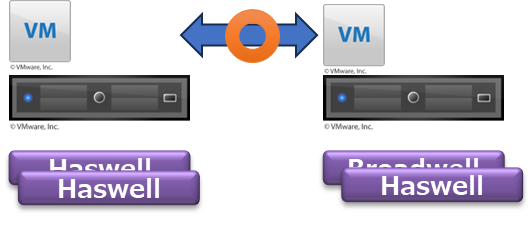
また,特に理由がなければその必要もないのですが,もっと昔の世代の CPU 機能で統一化することも可能です.こちらについても,CPU 機能レベルをクラスター内で統一化できるため,ライブマイグレーションはお互いに実施可能となります.
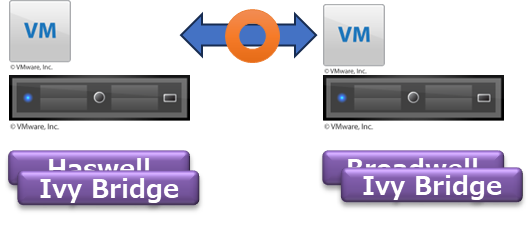
EVC を設定する (有効にする)
EVC を有効にするには「クラスター」を選択,右メイン画面の「設定」をクリックして「VMware EVC」を選択して「編集」をクリックします.

「EVC モードの変更」画面が表示されます.
AMD CPU の場合は「AMD ホスト用に EVC を有効化」を,Intel CPU の場合は「Intel ホスト用に EVC を有効化」を選択します.
今回の構成は Intel CPU なので「Intel ホストように EVC を有効化」を選択しています.
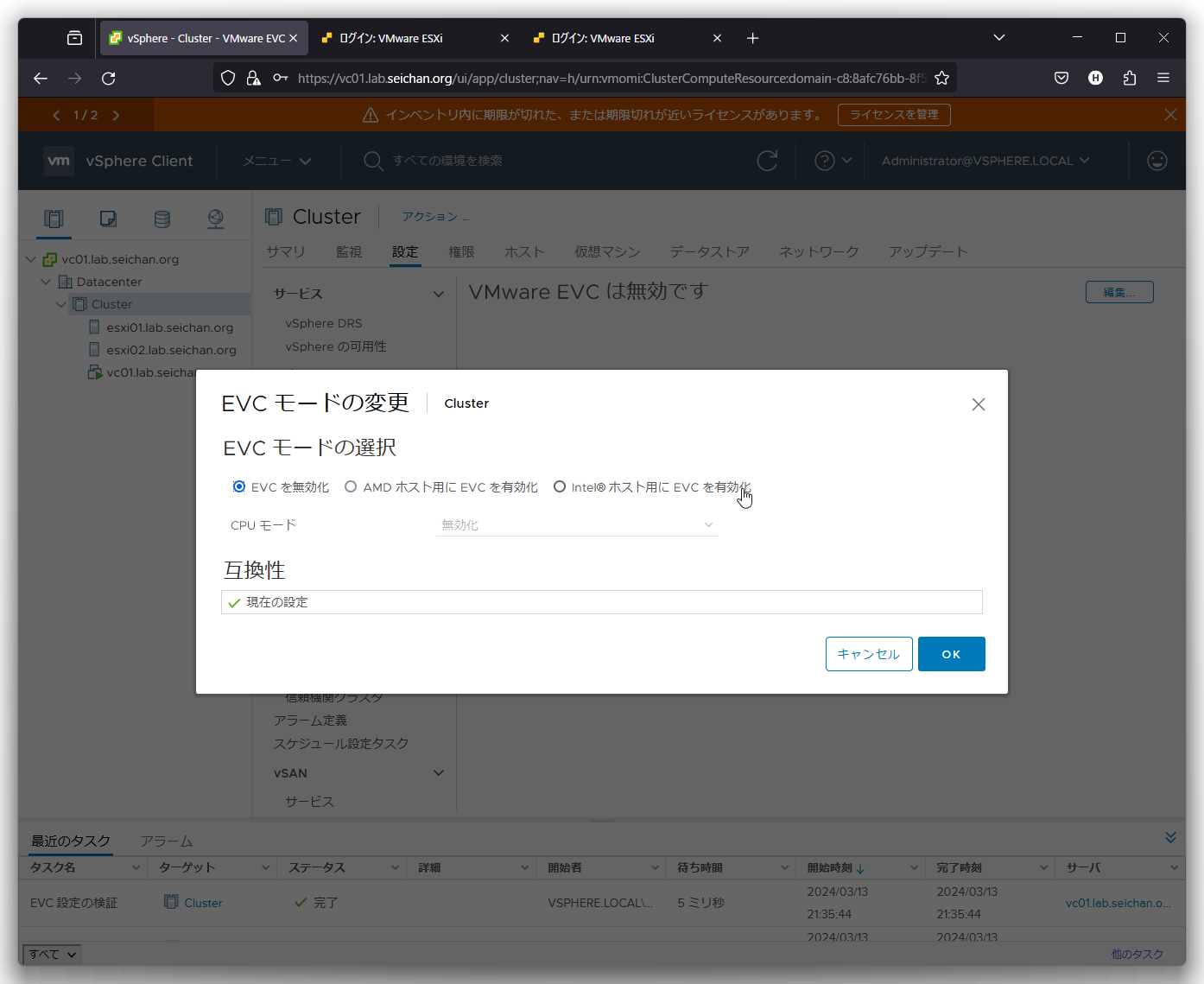
CPU モードが選択可能になります.
この画面のように,選択できない系統 (実機の CPU 機能が選択しているモードで要求しているものより不足している場合) は「互換性」の所で「ホストの CPU ハードウェアは、このクラスタの現在の Enhanced vMotion Compatibility モードをサポートしていません。このモードに必要な機能がホスト CPU にありません。」と表示されます.
この表示が出た場合は CPU モードを下げて確認してみましょう.
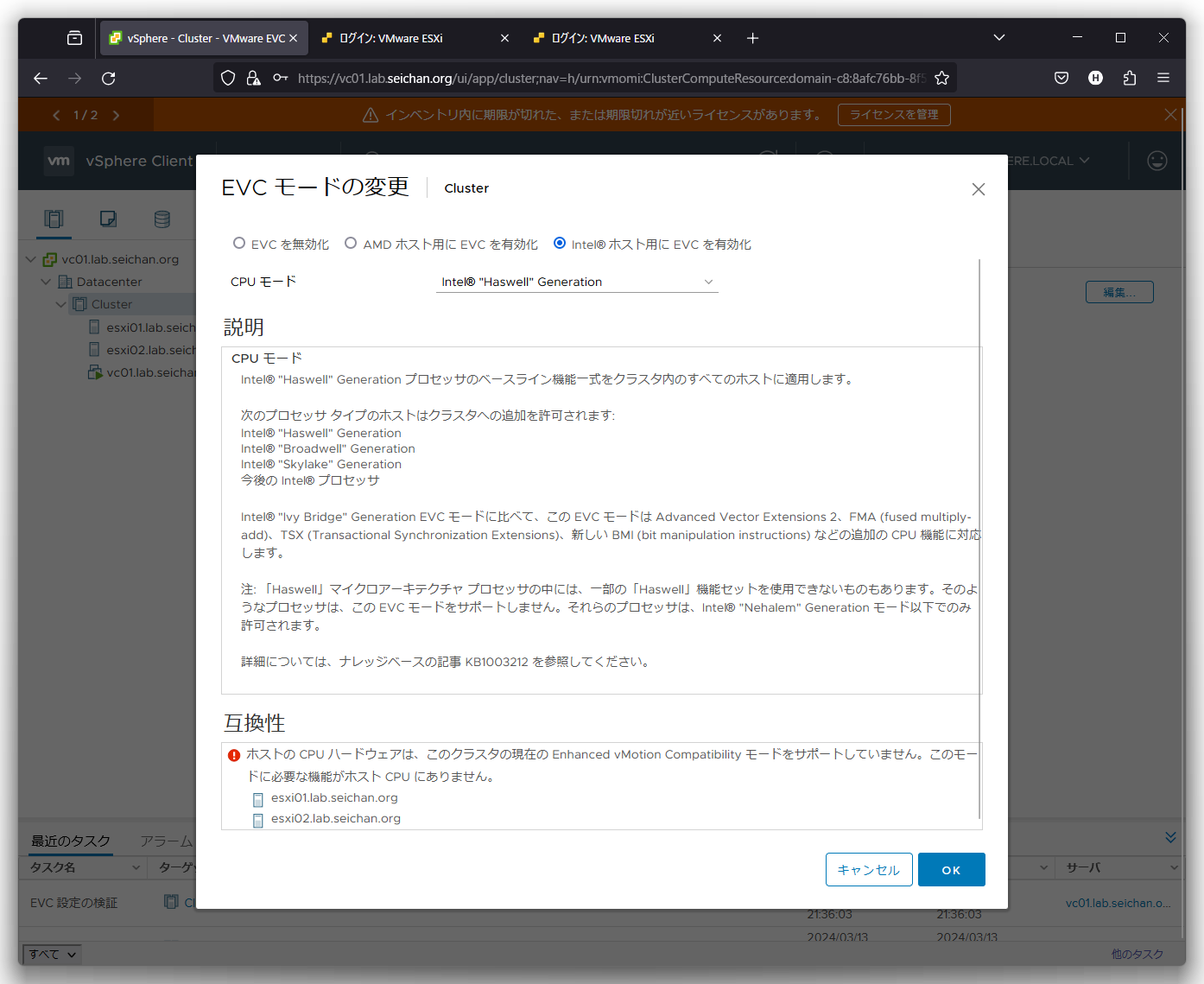
CPU モードを下げていったら表示が変わりました.
「このホストをクラスタの現在の Enhanced vMotion Compatilibity モードに対して許可することはできません。ホスト上のパワーオンまたはサスペンドされている仮想マシンはこのモードで非表示の CPU 機能を使用している可能性があります」
この警告は選択している CPU モードより実機の CPU 機能のほうが高い状態かつ,仮想マシンが動作している場合に表示されます.
解消方法は仮想マシンをシャットダウンする.になります.
ただし,現在動作している仮想マシンは vCenter Server です.EVC の設定は vCenter Server が動いていないと設定できません.
ですので,ちょっとひと手間加えて設定を行う必要があります.
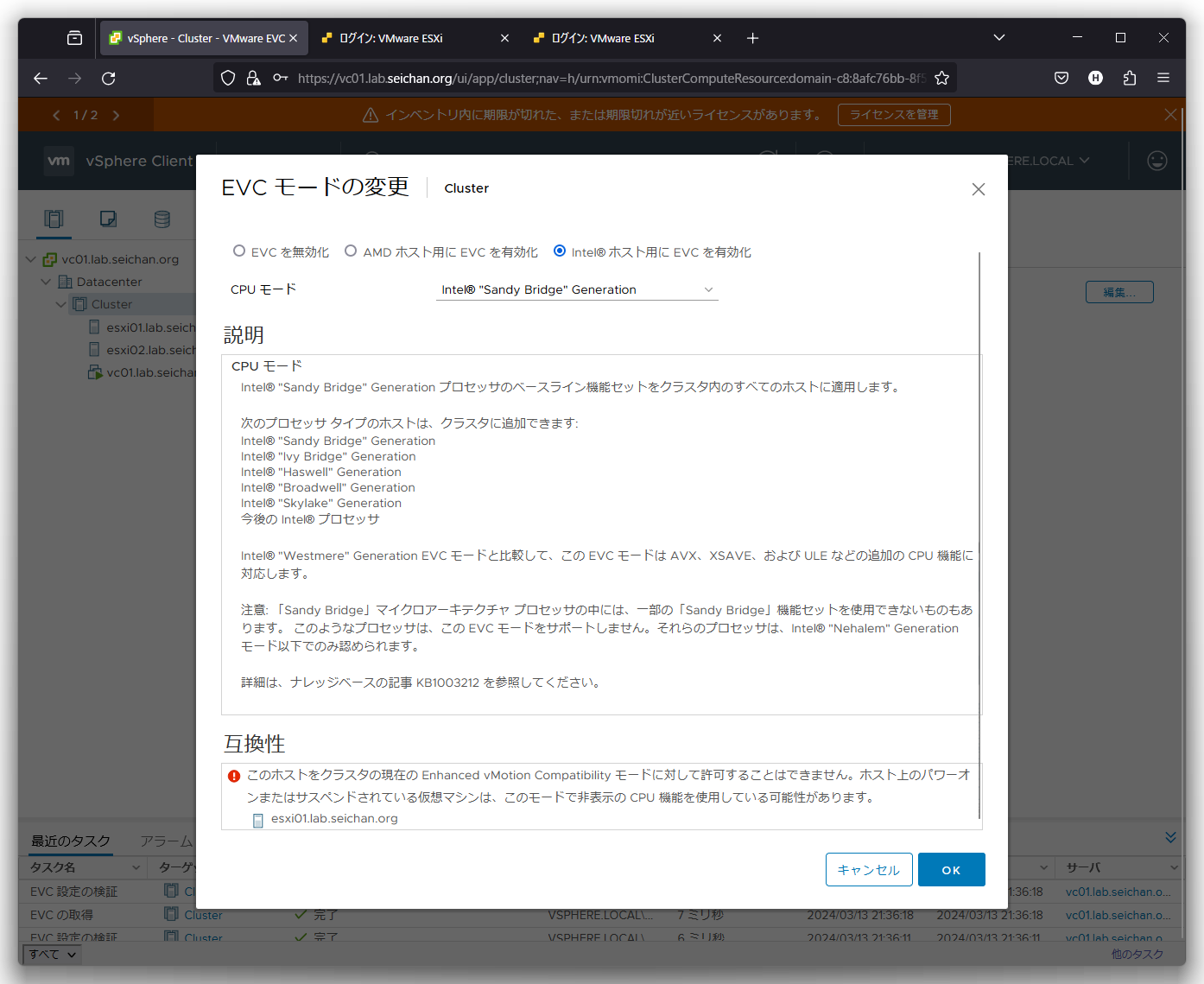
vCenter Server がいる状態で EVC を有効にする方法
上で述べた通り,EVC を設定するには仮想マシンはシャットダウンしなければならない.
動いている仮想マシンは vCenter Server だ.ということでこのままでは EVC を有効にすることはできません.
ですので次のステップで EVC を有効にしていきます
- vCenter Server が動作しているホストをクラスター外で登録する (移動する)
- クラスターで EVC を設定する
- vCenter Server をシャットダウンし,vCenter Server が動作している ESXi の仮想マシンインベントリーから削除する
- vCenter Server をクラスター内にいる ESXi の仮想マシンインベントリーに登録する
- vCenter Server を起動する
- 元々 vCenter Server を動作させていた ESXi (クラスター外に移動した ESXi) をクラスターに追加する
ひと手間と言いましたが随分手間がかかりますがこのステップを踏む必要があります.
では実際にやっていきましょう.
vCenter Server が動作しているホストをクラスター外で登録する (移動する)
vCenter Server が動作している ESXi を選択,右クリックでメニューを表示して「接続」-「切断」をクリックします.
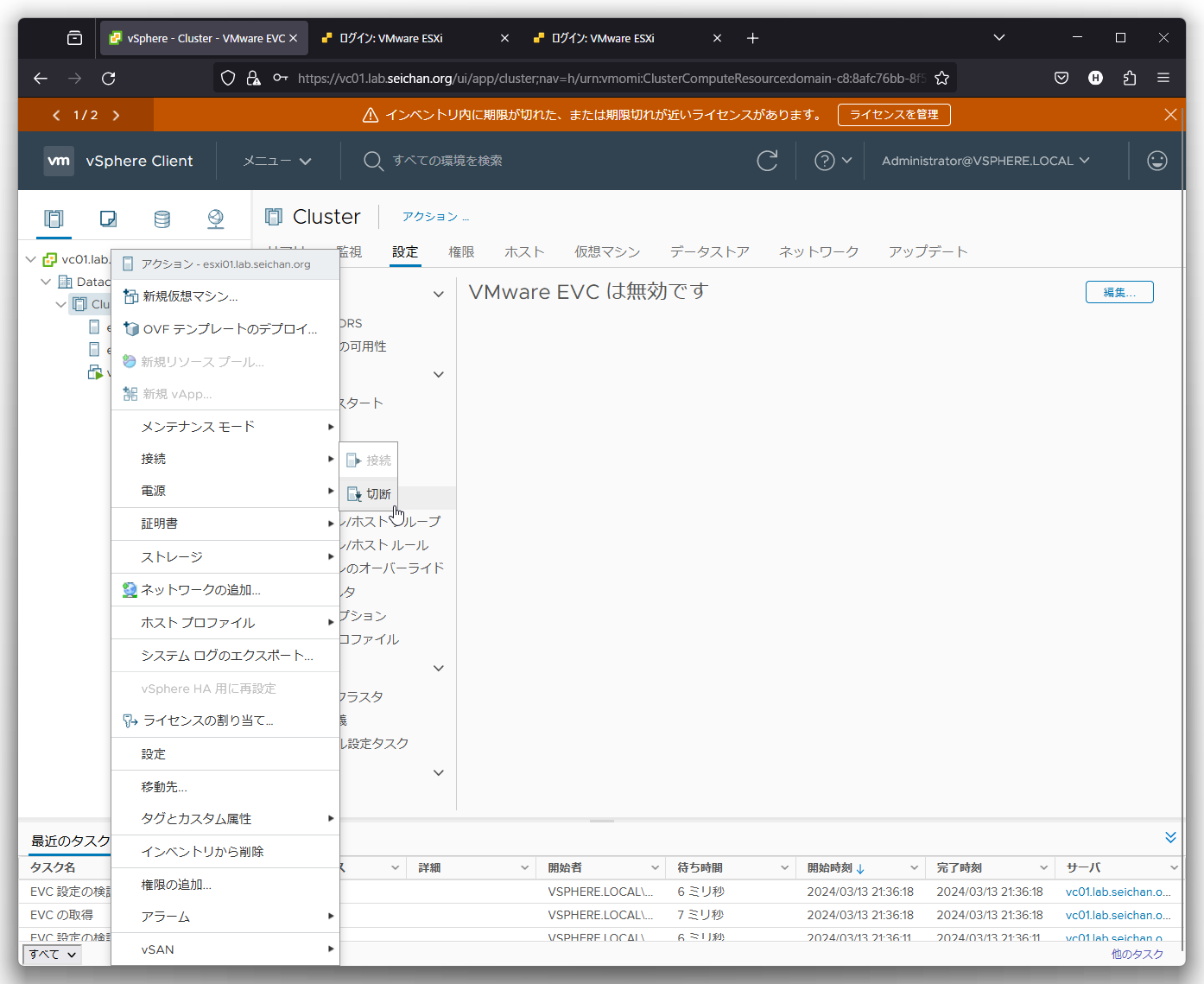
確認を促されますので「OK」をクリックします.
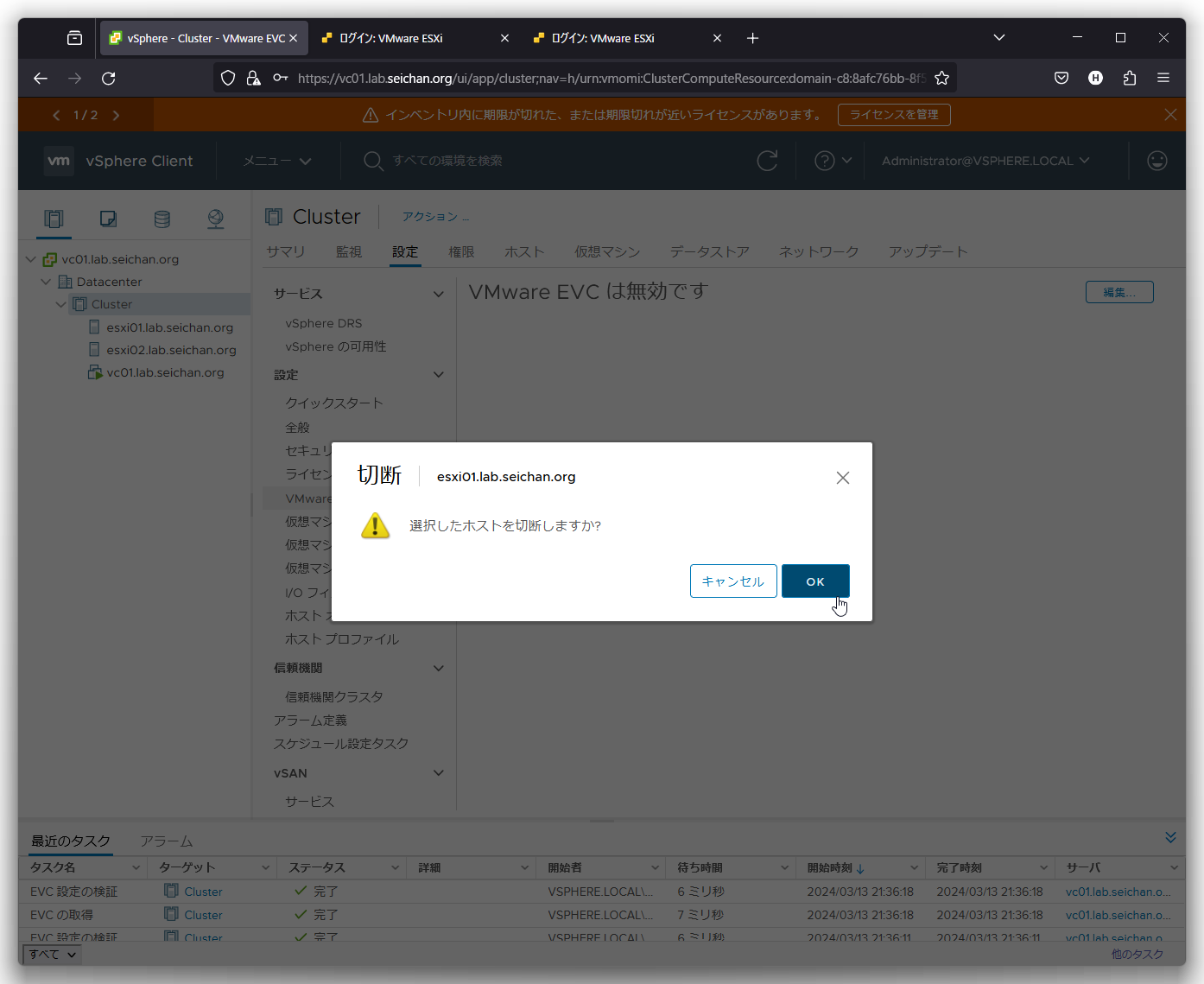
切断されたホストを選択,右クリックでメニューを表示して「インベントリから削除」をクリックします.
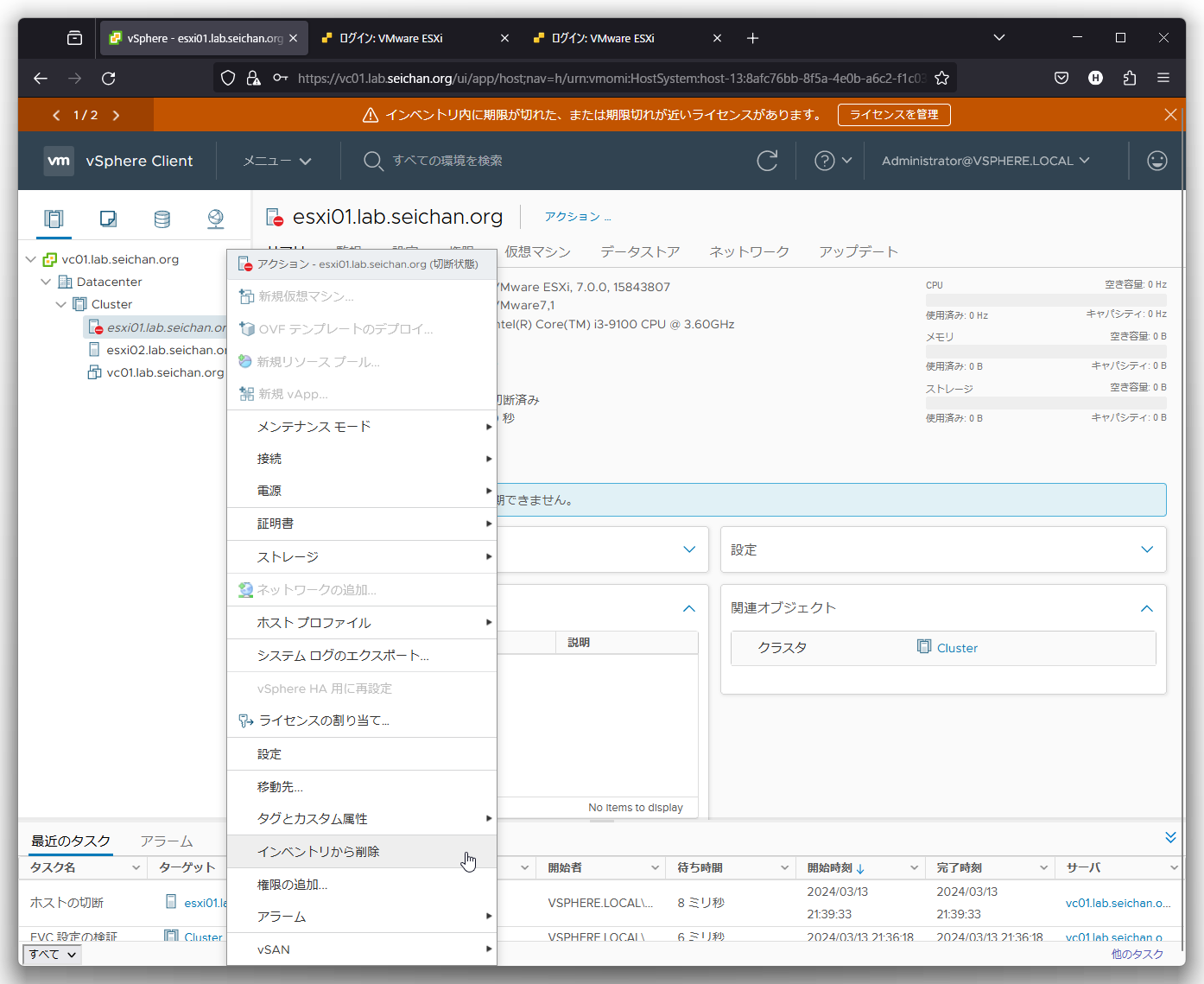
確認が促されますので「はい」をクリックします.
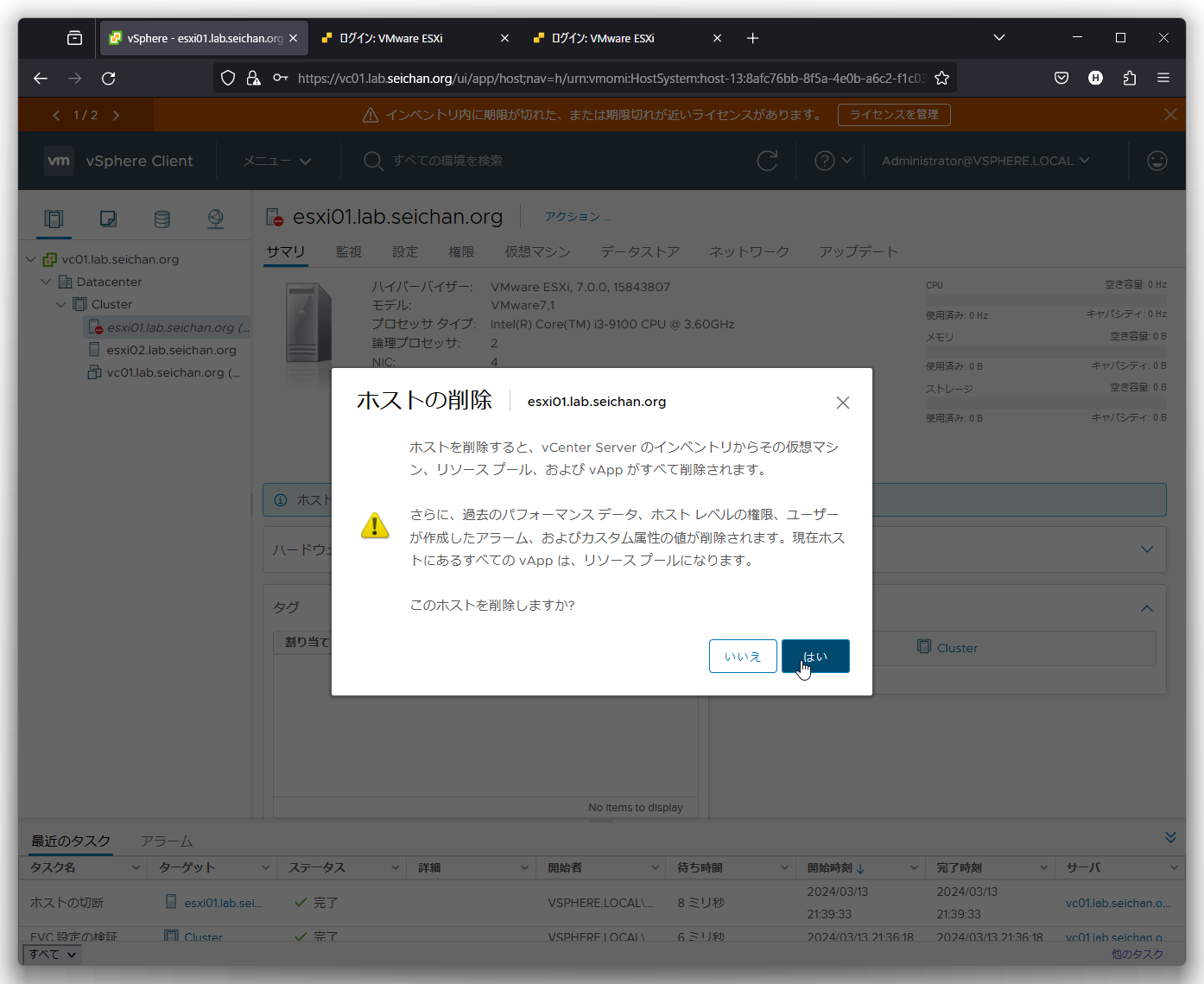
データセンターを選択して右クリックでメニューを表示して「ホストの追加」をクリックします.
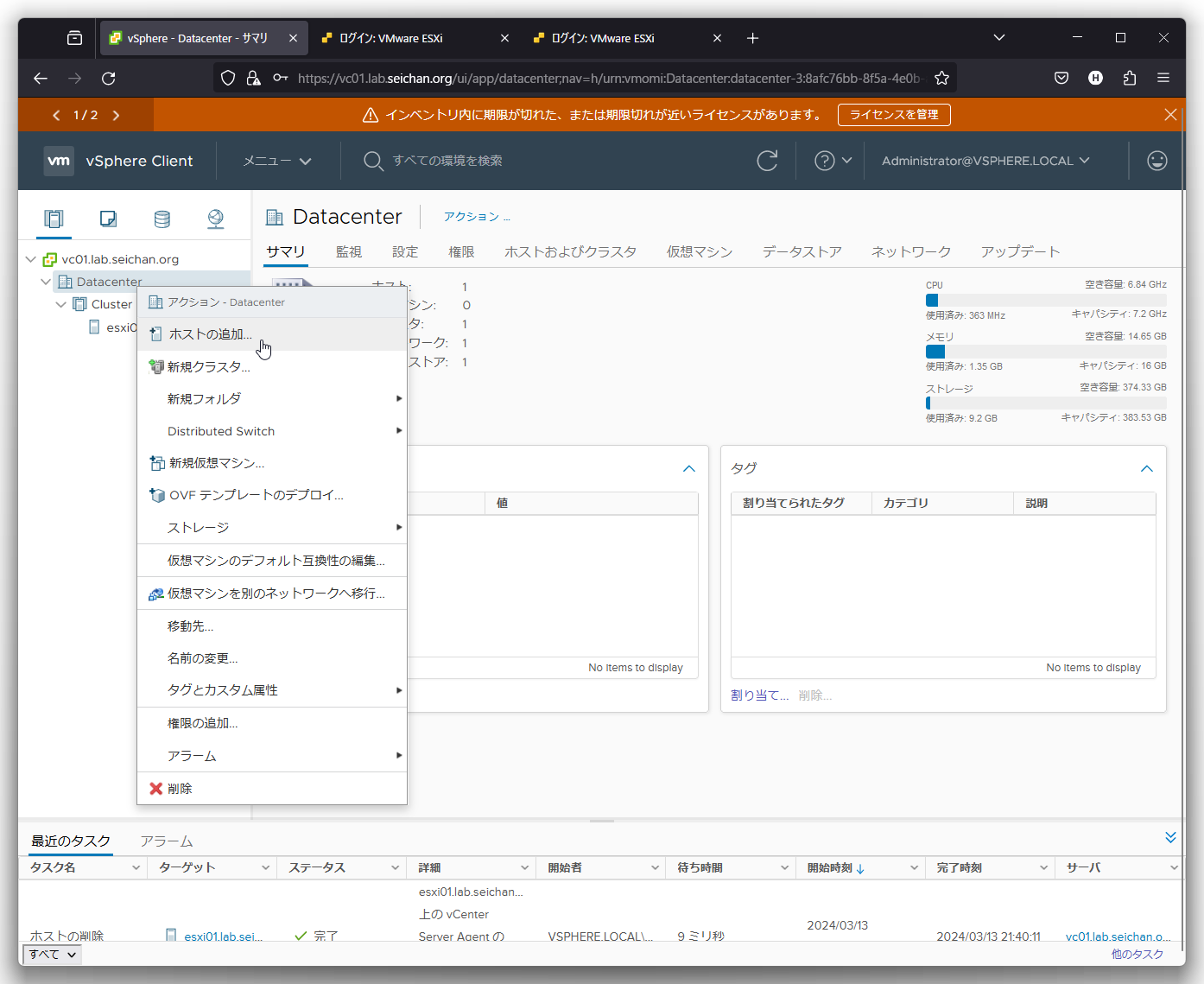
登録する ESXi の FQDN を入力して「NEXT」をクリックします.
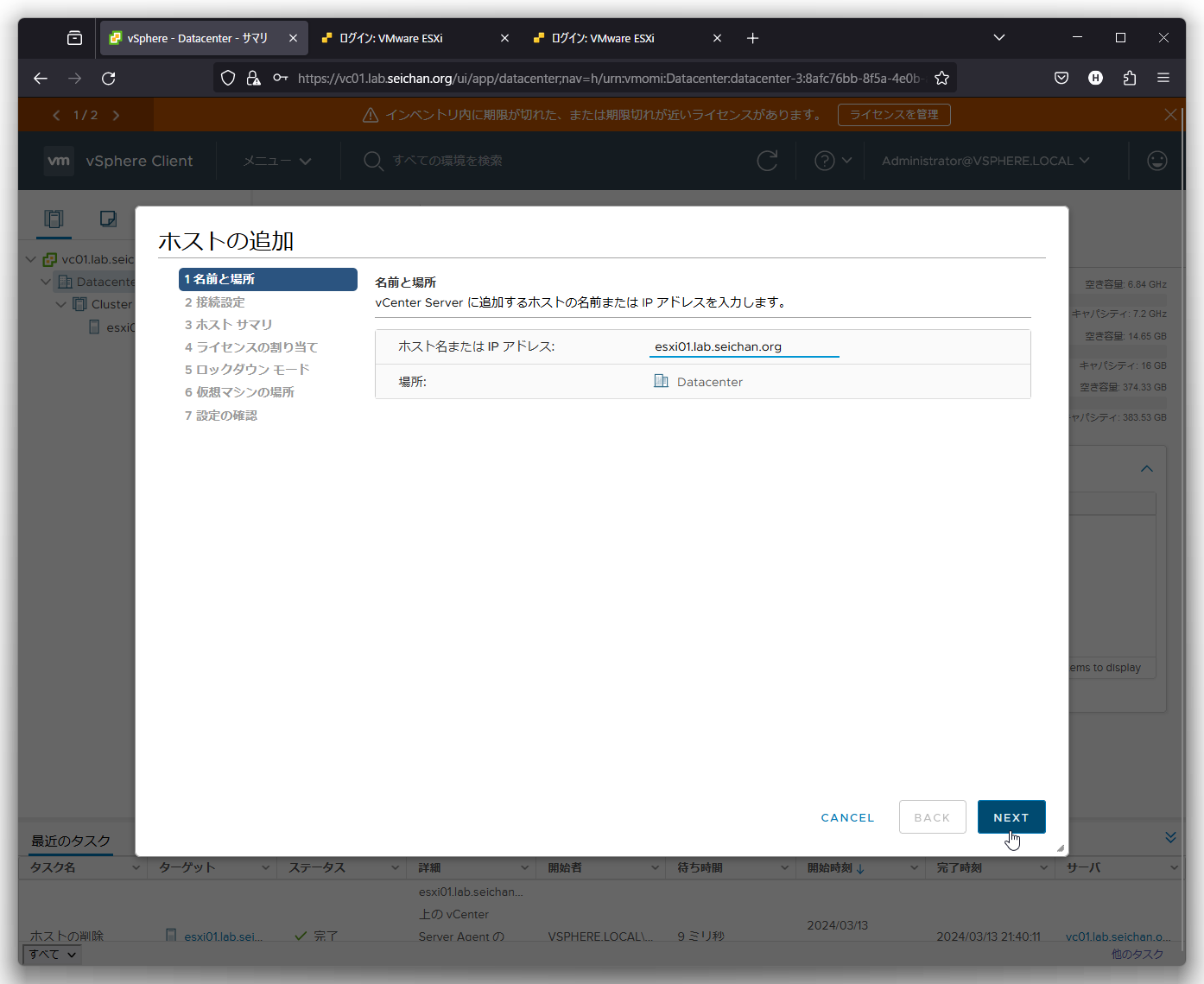
ユーザー名,パスワードを入力して「NEXT」をクリックします.
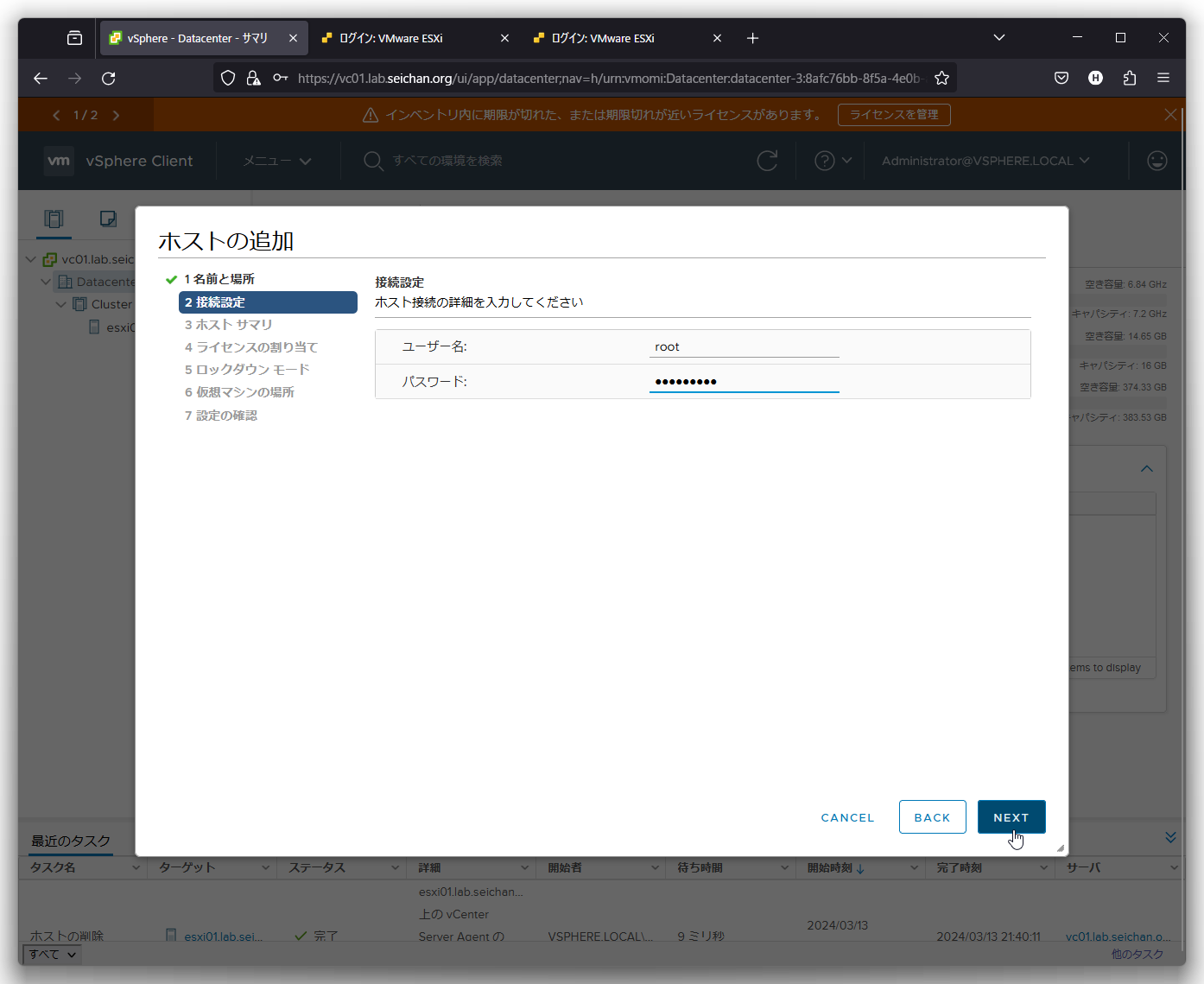
ホストのサマリーを確認して「NEXT」をクリックします.
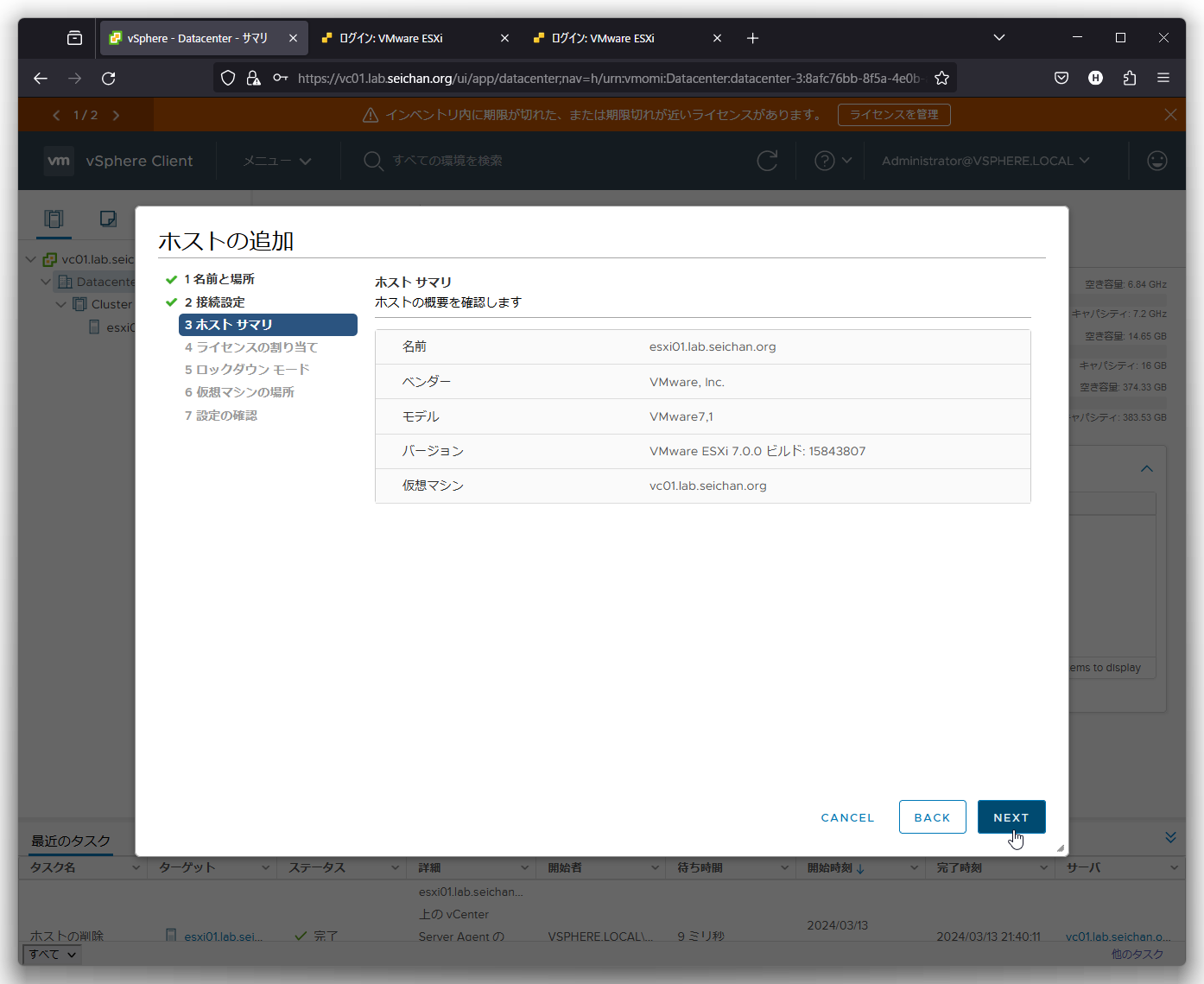
ライセンスの割当画面が表示されます.ライセンスの適用は別の所で実施したほうが扱いやすいです.
ここでは「評価ライセンス」のまま「NEXT」をクリックします.
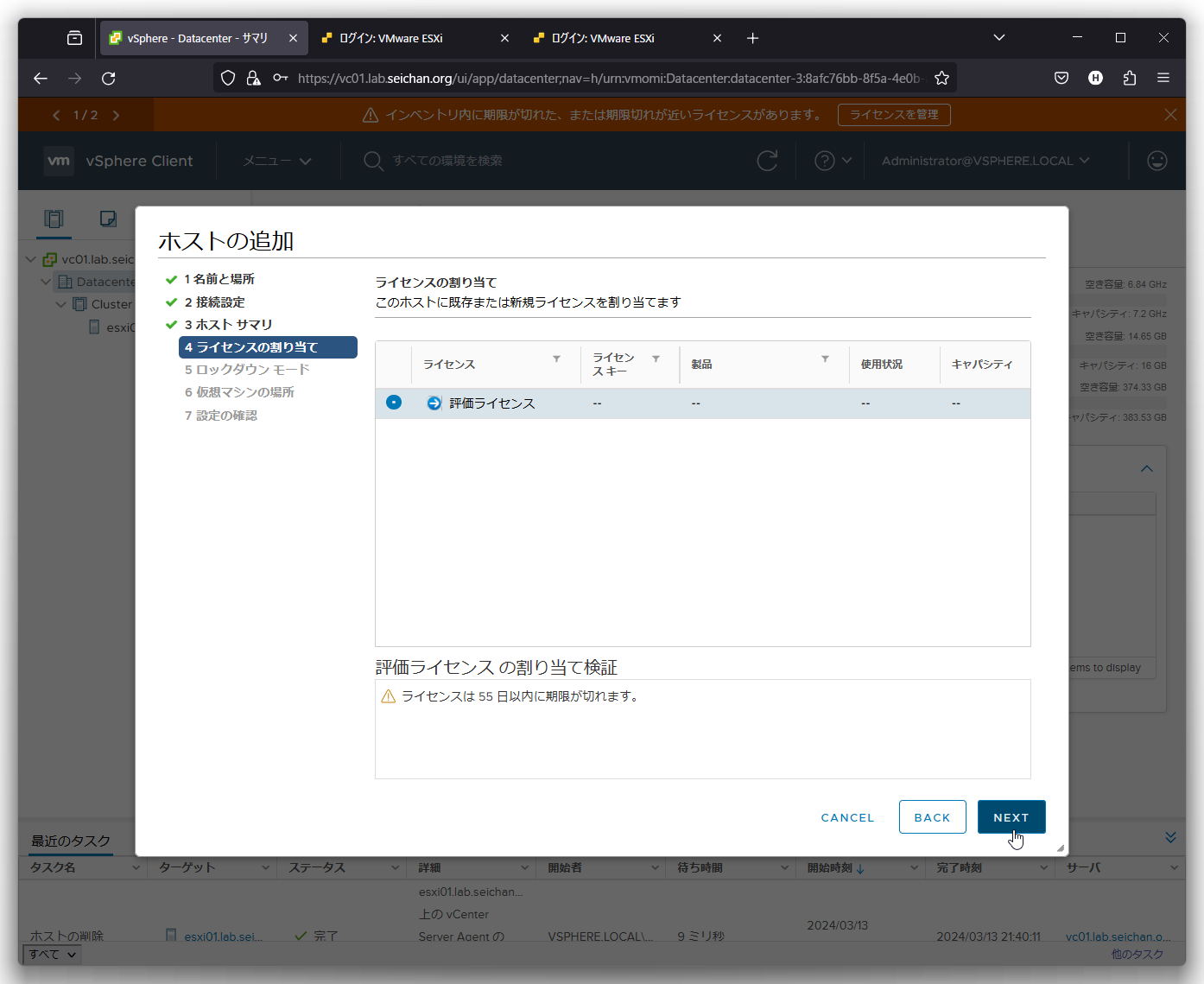
ロックダウンモードの選択が表示されます.ロックダウンモードについては別途解説します.
今回は「無効」を選択して「NEXT」をクリックします.
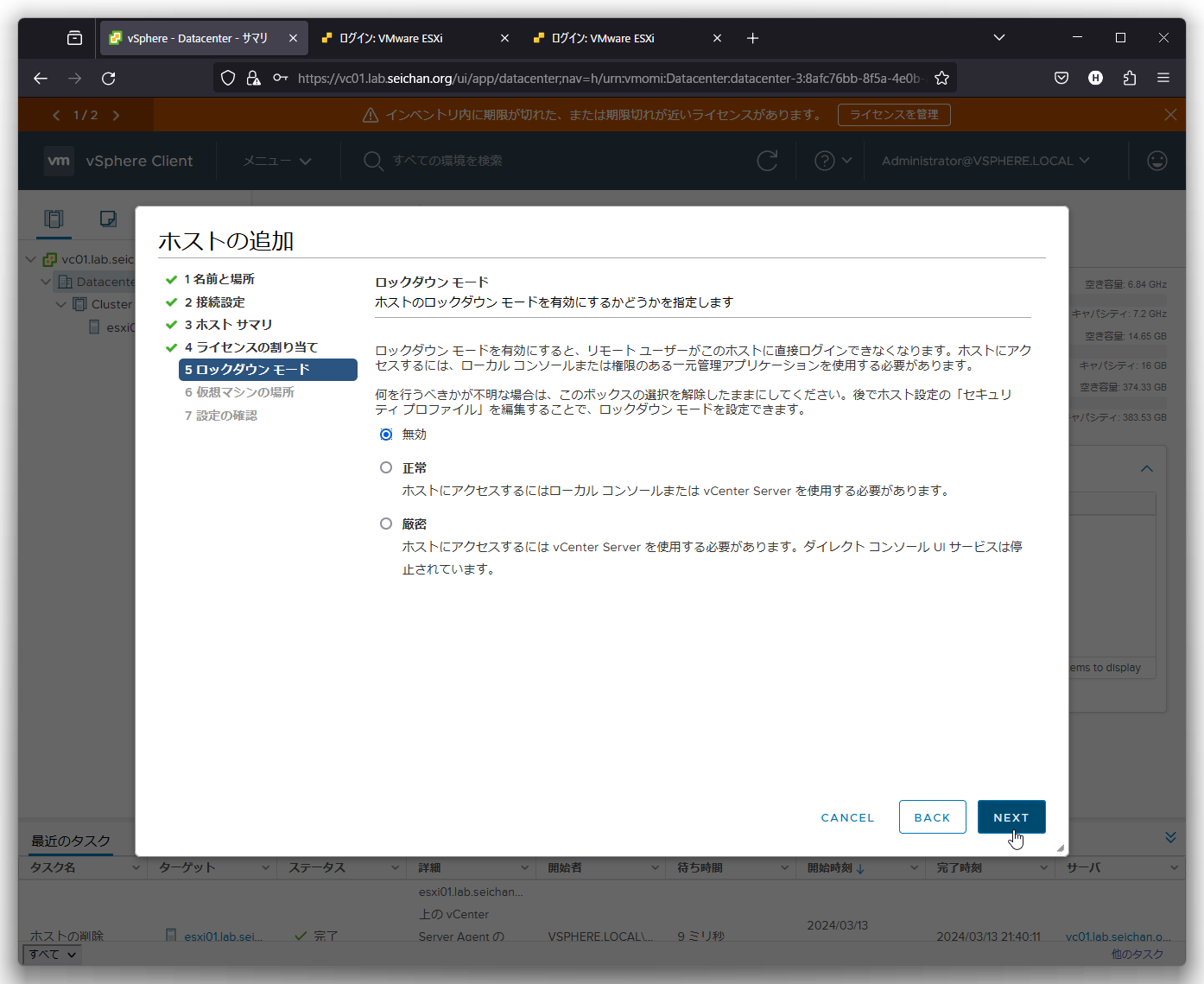
仮想マシンの配置場所を選択します.画面では Datacenter が選択されていますが任意の場所を選択して「NEXT」をクリックします.
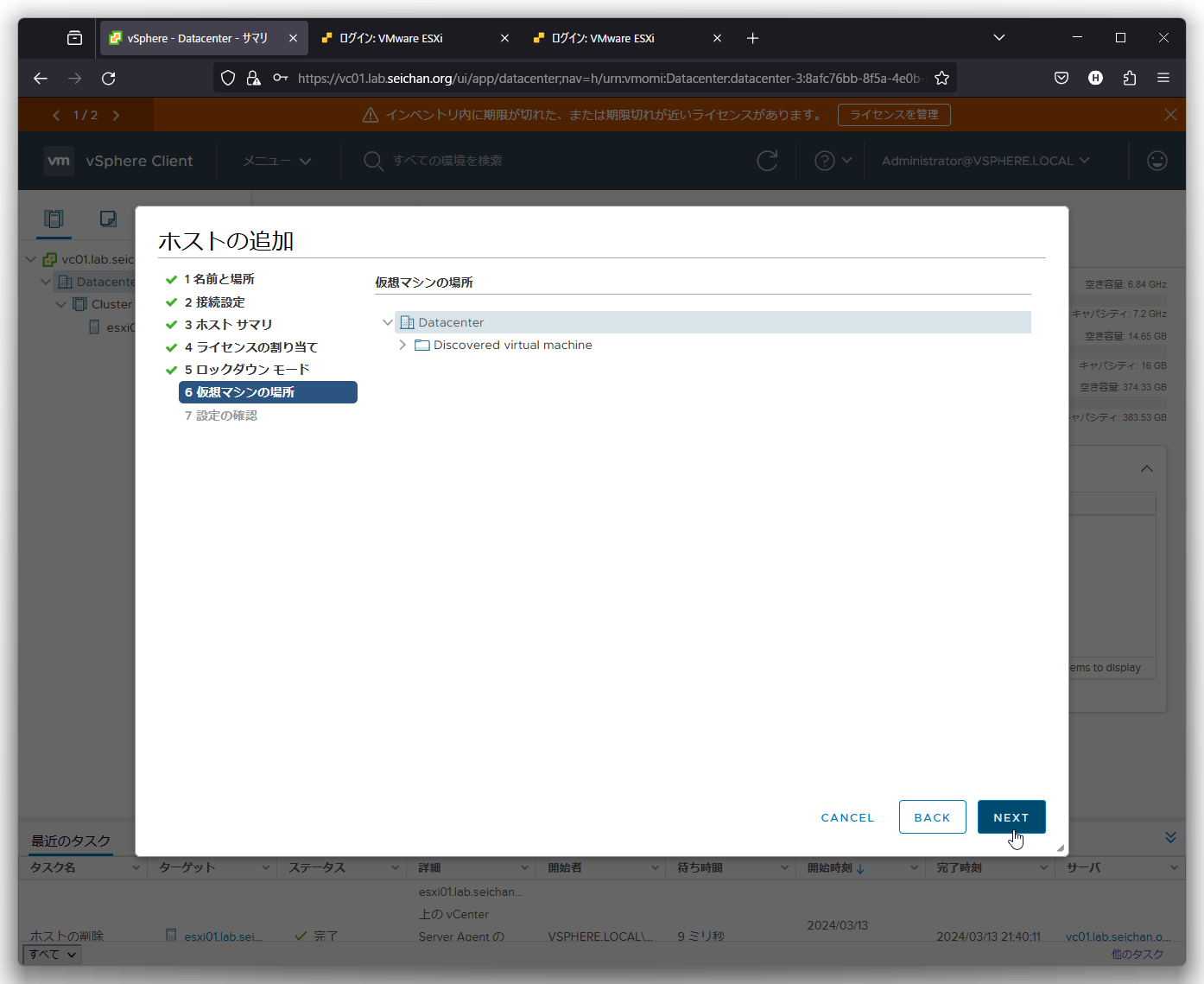
確認画面が表示されますので内容を確認のうえ「FINISH」をクリックします.

データセンター直下にホストが登録されたことを確認します.
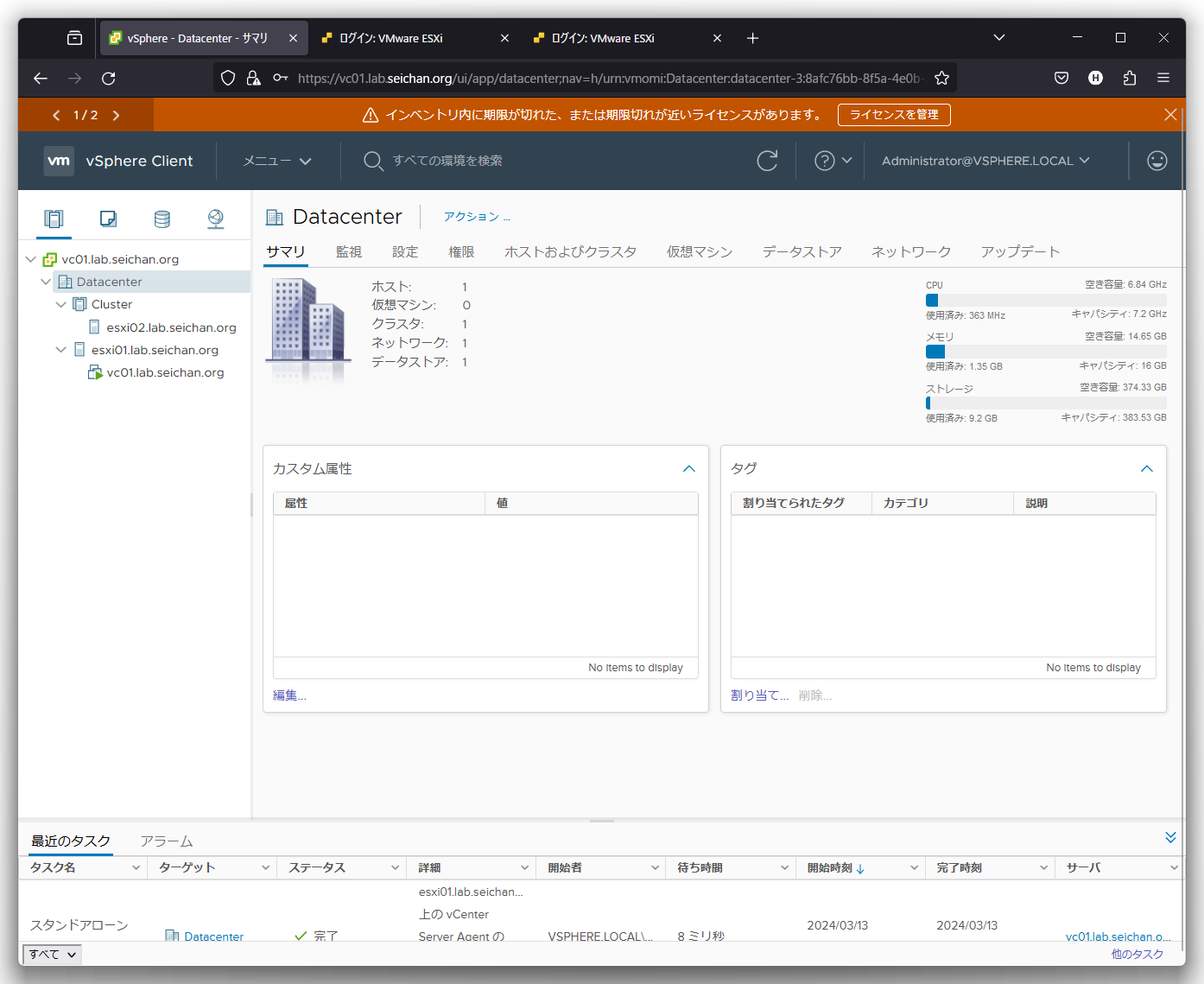
以上で vCenter Server が動作しているホストのクラスター外への移動は完了です.
クラスターで EVC を設定する
「クラスター」を選択,右メイン画面の「設定」をクリックして「VMware EVC」を選択して「編集」をクリックします.
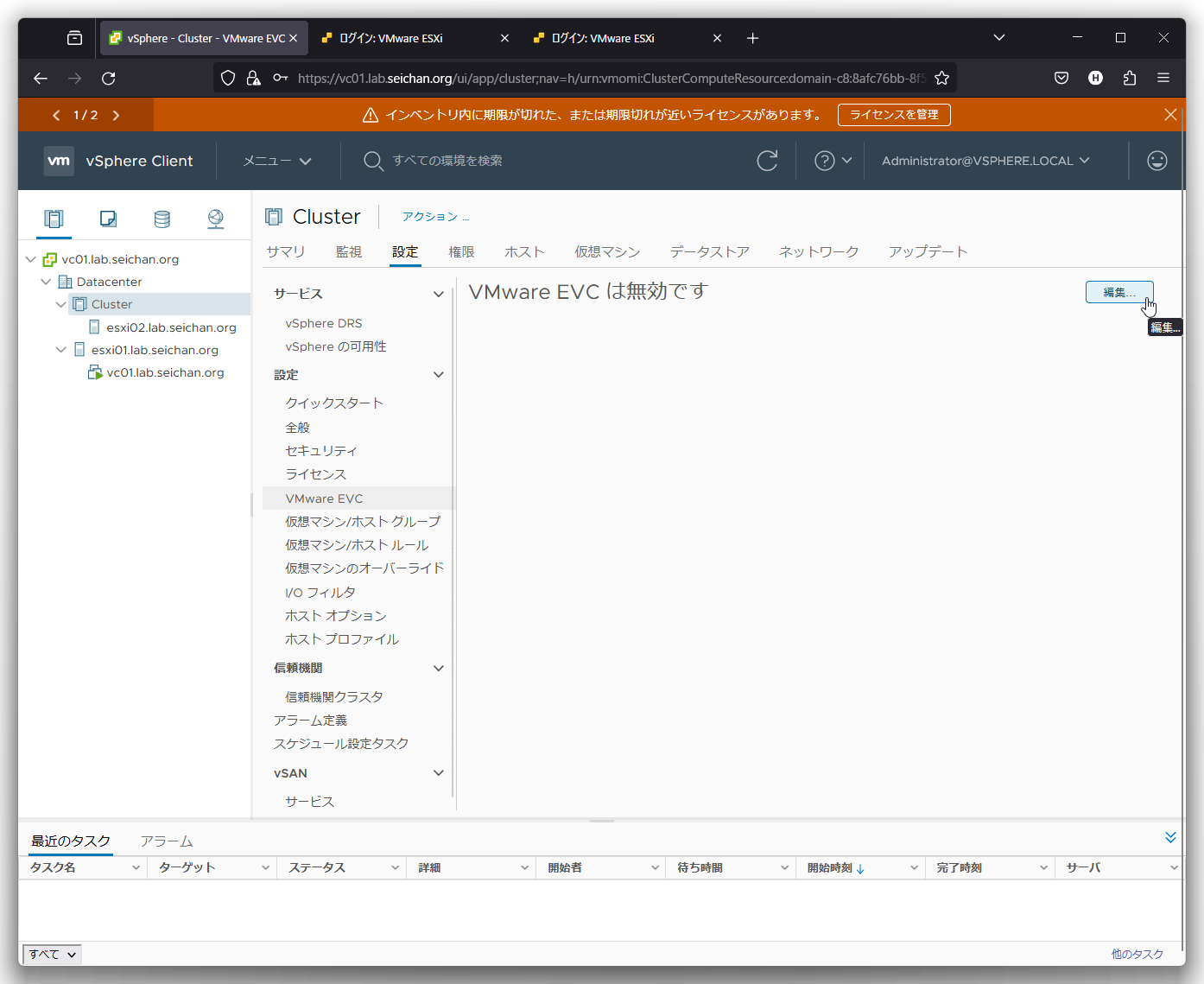
EVCモードの選択及び CPU モードを選択して互換性フィールドで「検証が成功しました」と表示されることを確認して「OK」をクリックします.
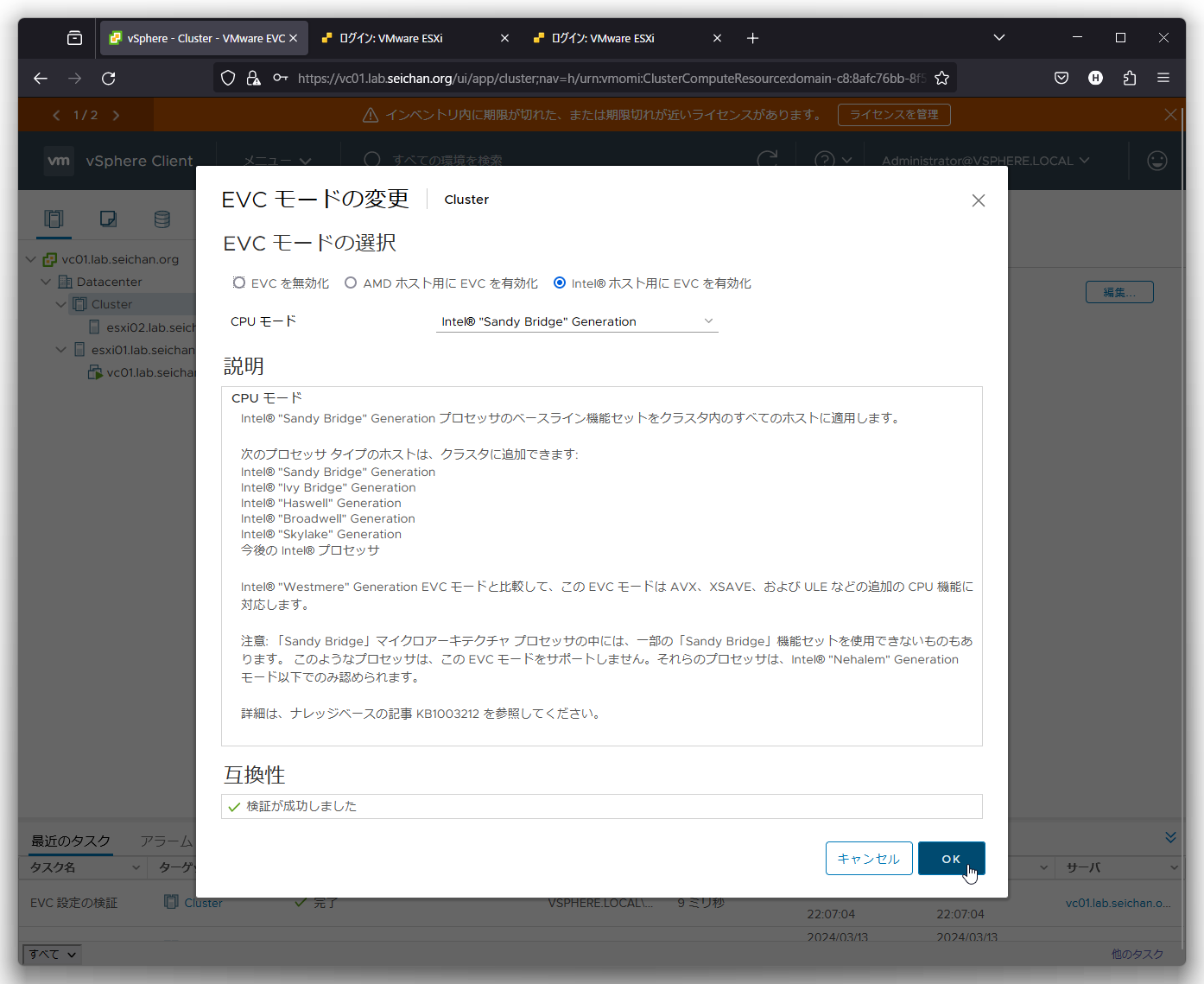
EVC が有効になっていることを確認します.
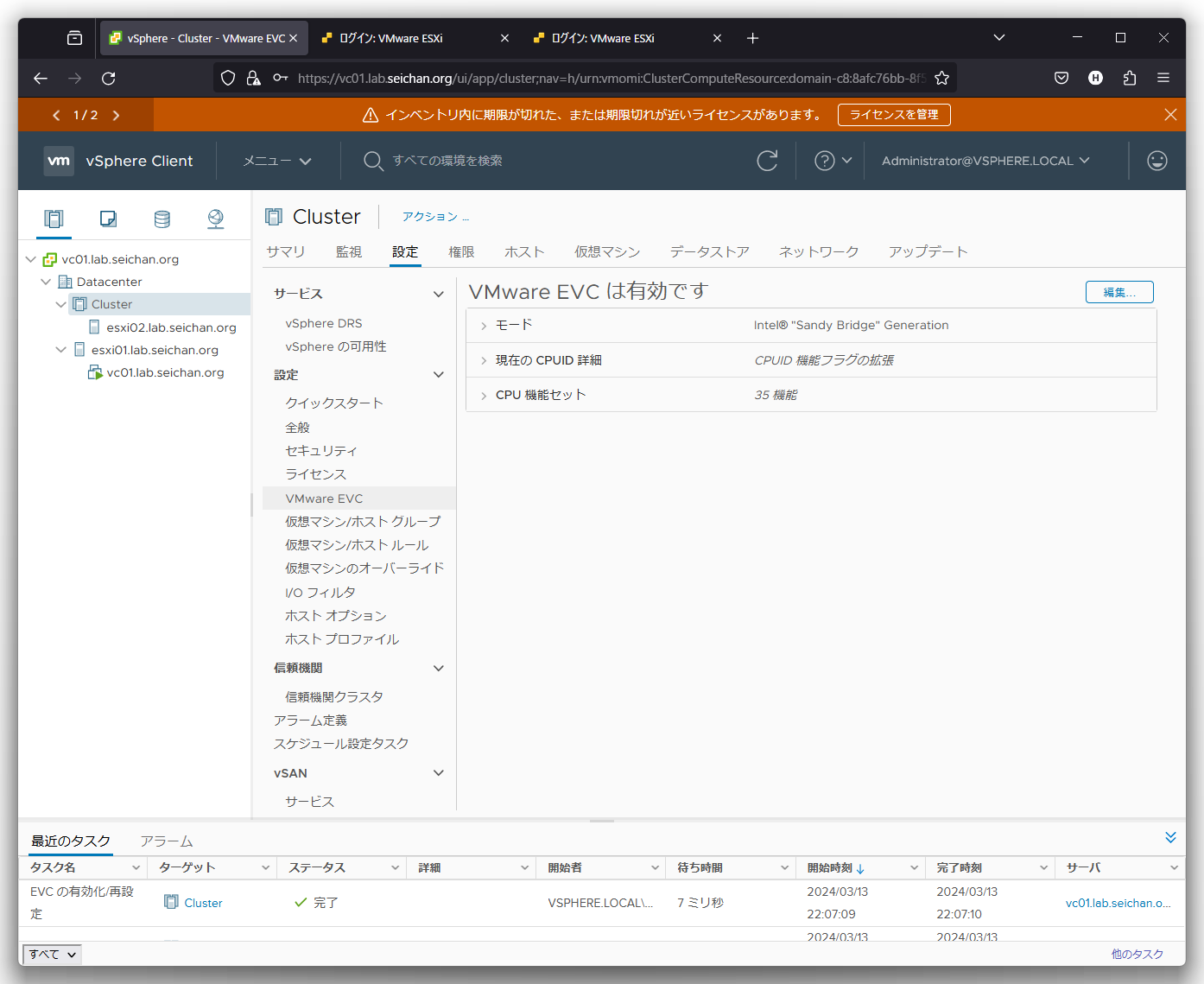
vCenter Server をシャットダウンし,vCenter Server が動作している ESXi の仮想マシンインベントリーから削除する
ブラウザーで vCenter Server が動作している ESXi にアクセスし,root アカウントでログインします.
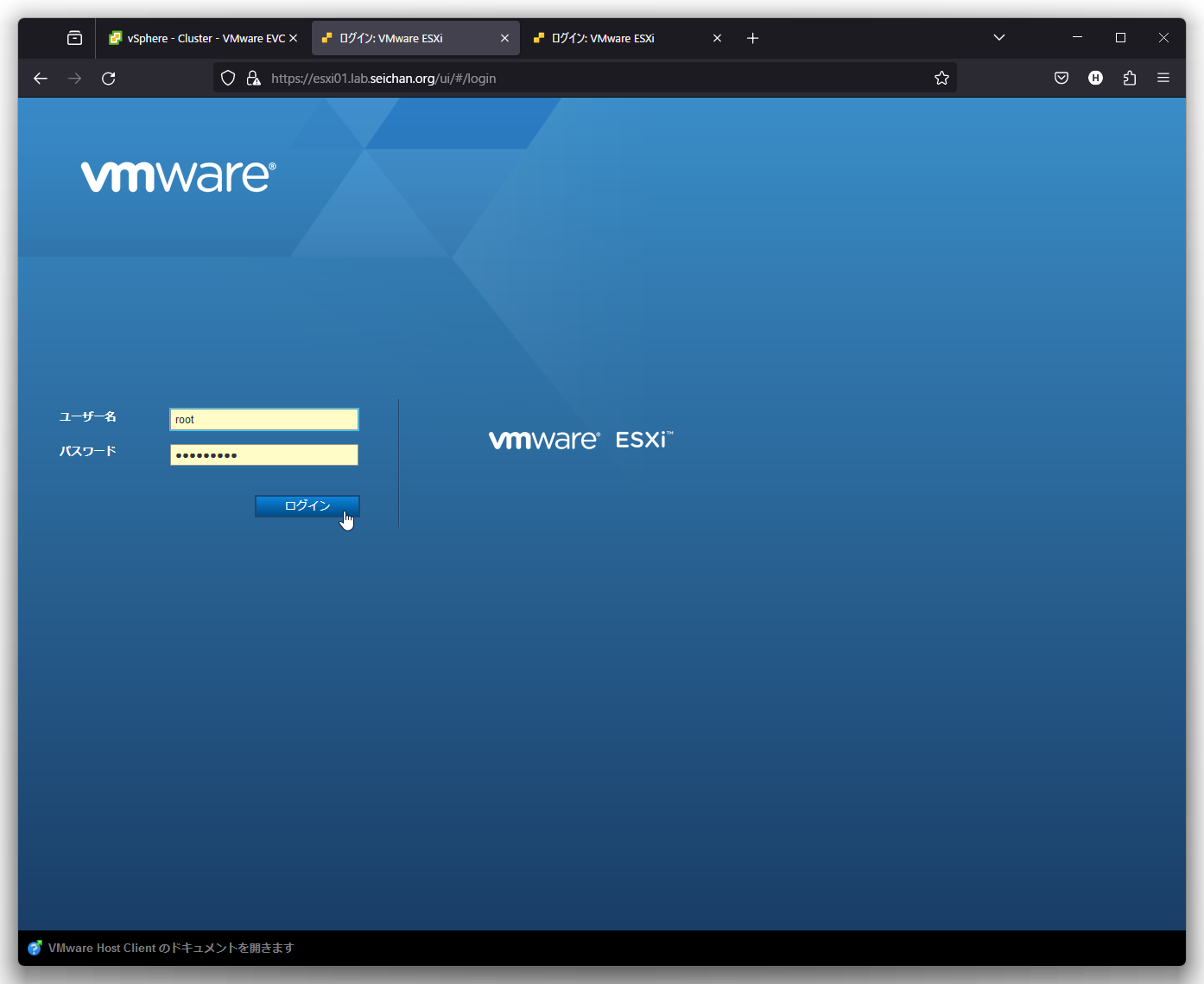
vCenter Server 仮想マシンを選択,右クリックでメニューを表示して「ゲスト OS」-「シャットダウン」をクリックします.
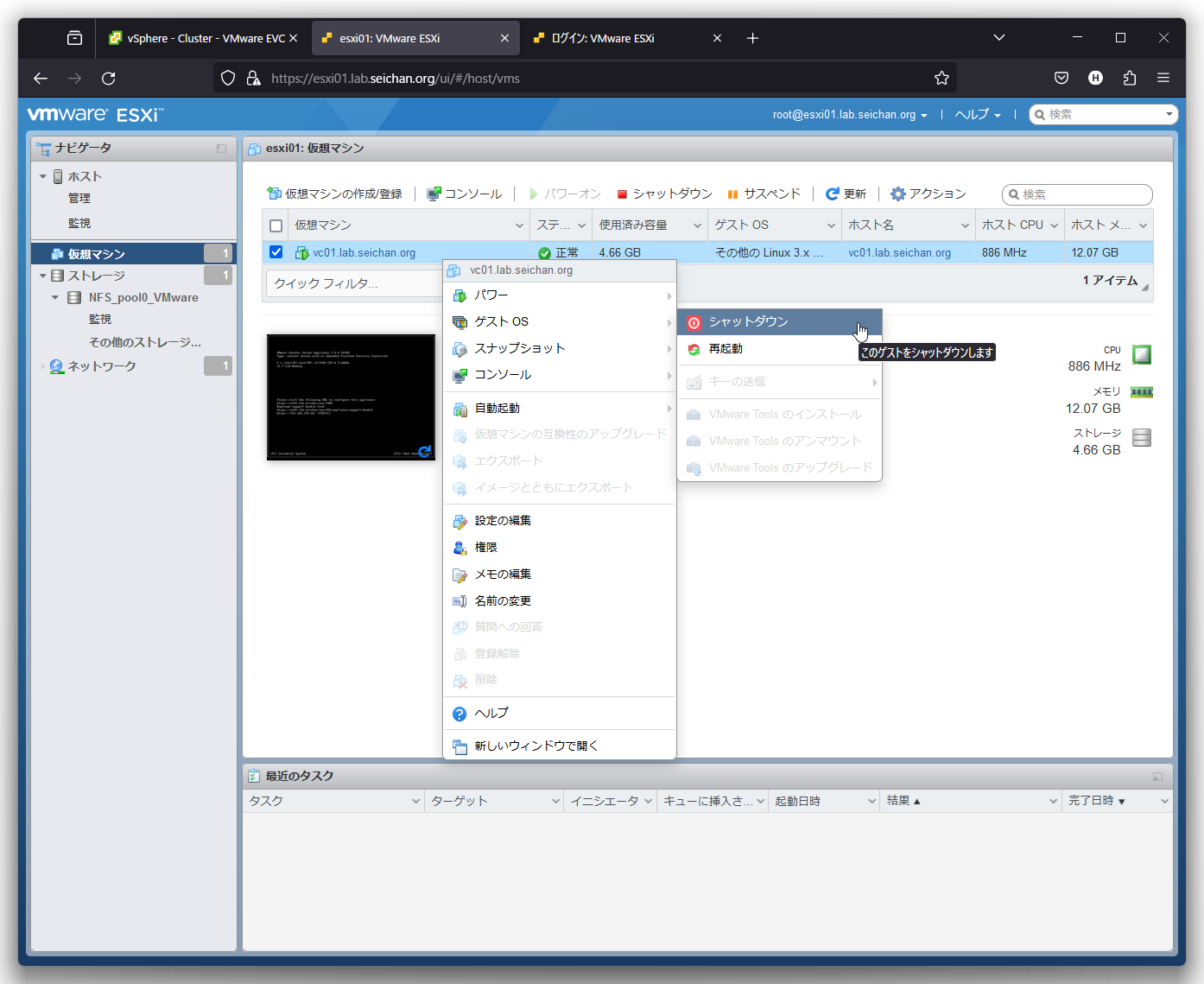
確認画面が表示されるので「はい」をクリックします.
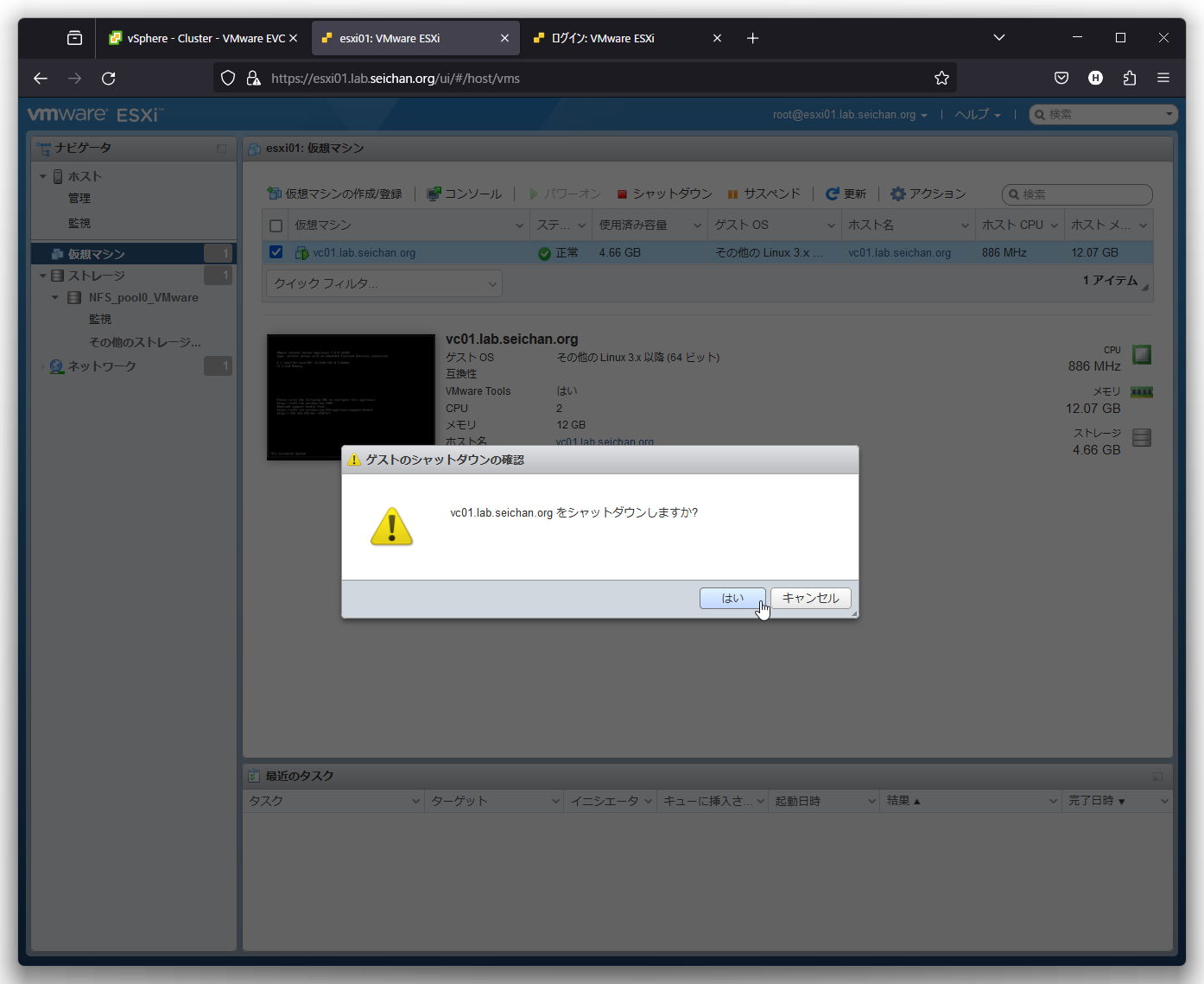
仮想マシンがシャットダウンされたら,右クリックでメニューを表示して「登録解除」をクリックします.
間違えて「削除」を選ばないように注意してください.
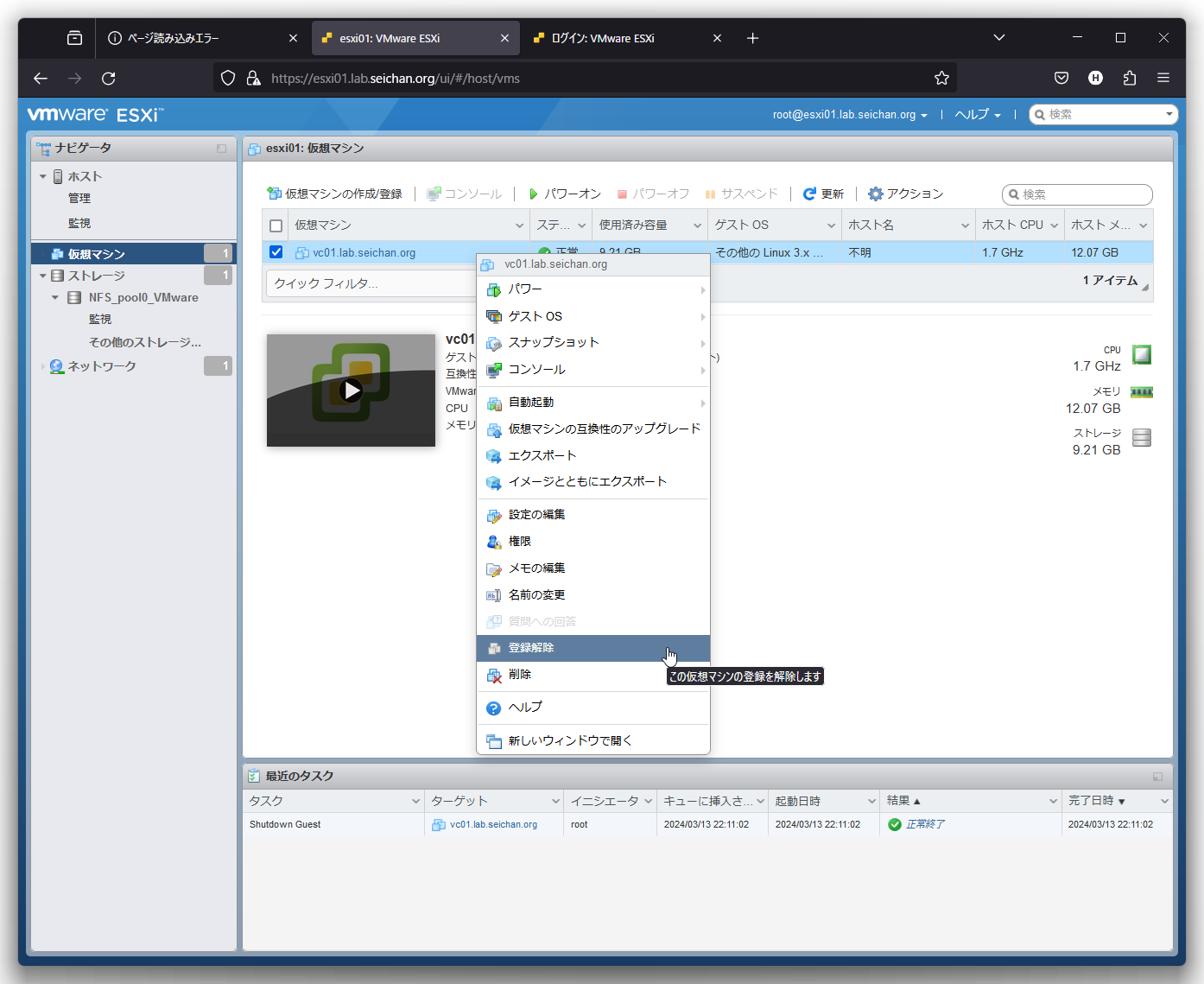
確認画面が表示されるので「はい」をクリックします.
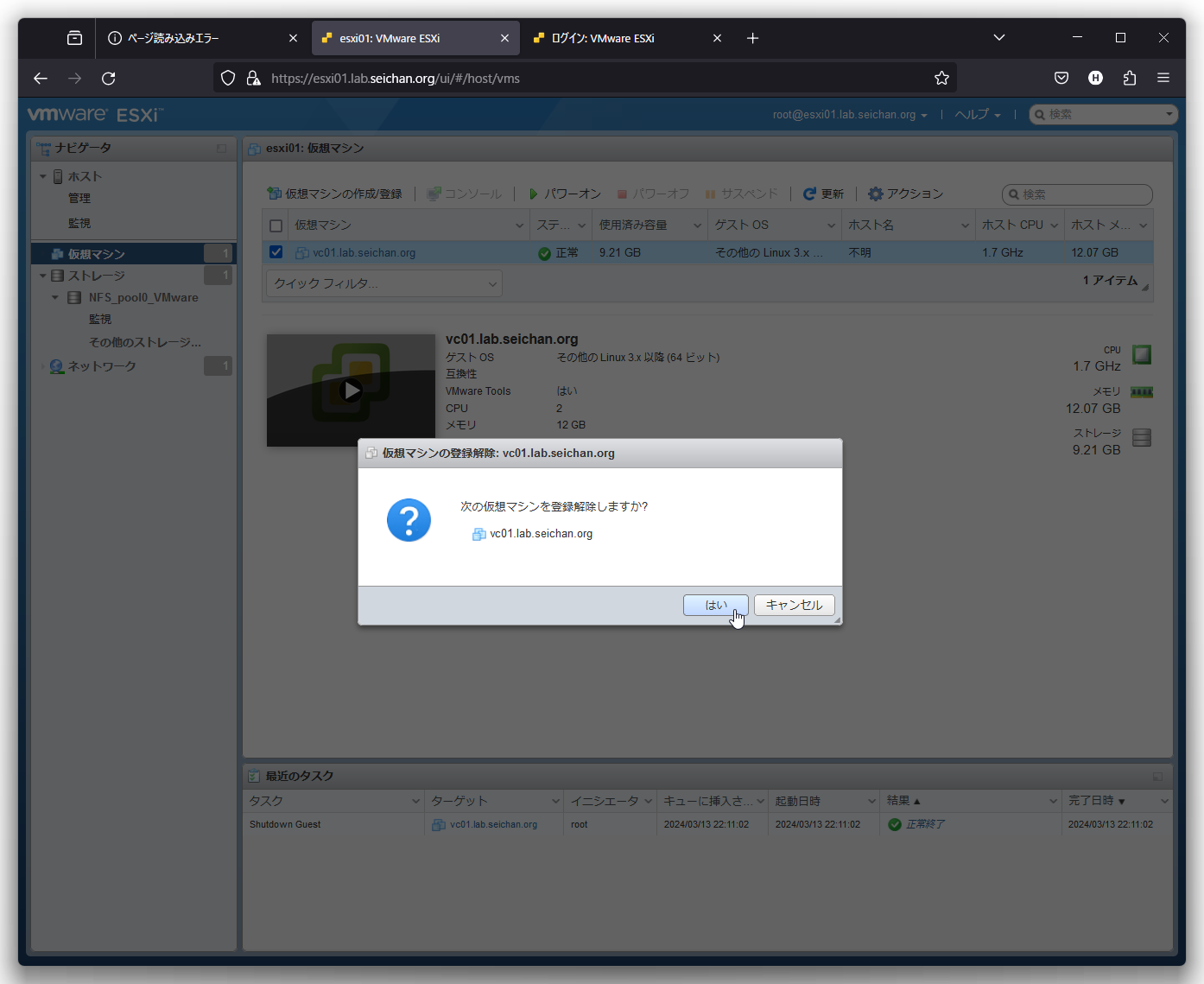
vCenter Server をクラスター内にいる ESXi の仮想マシンインベントリーに登録する
ブラウザーでクラスターに登録した ESXi にアクセスし,root アカウントでログインします.
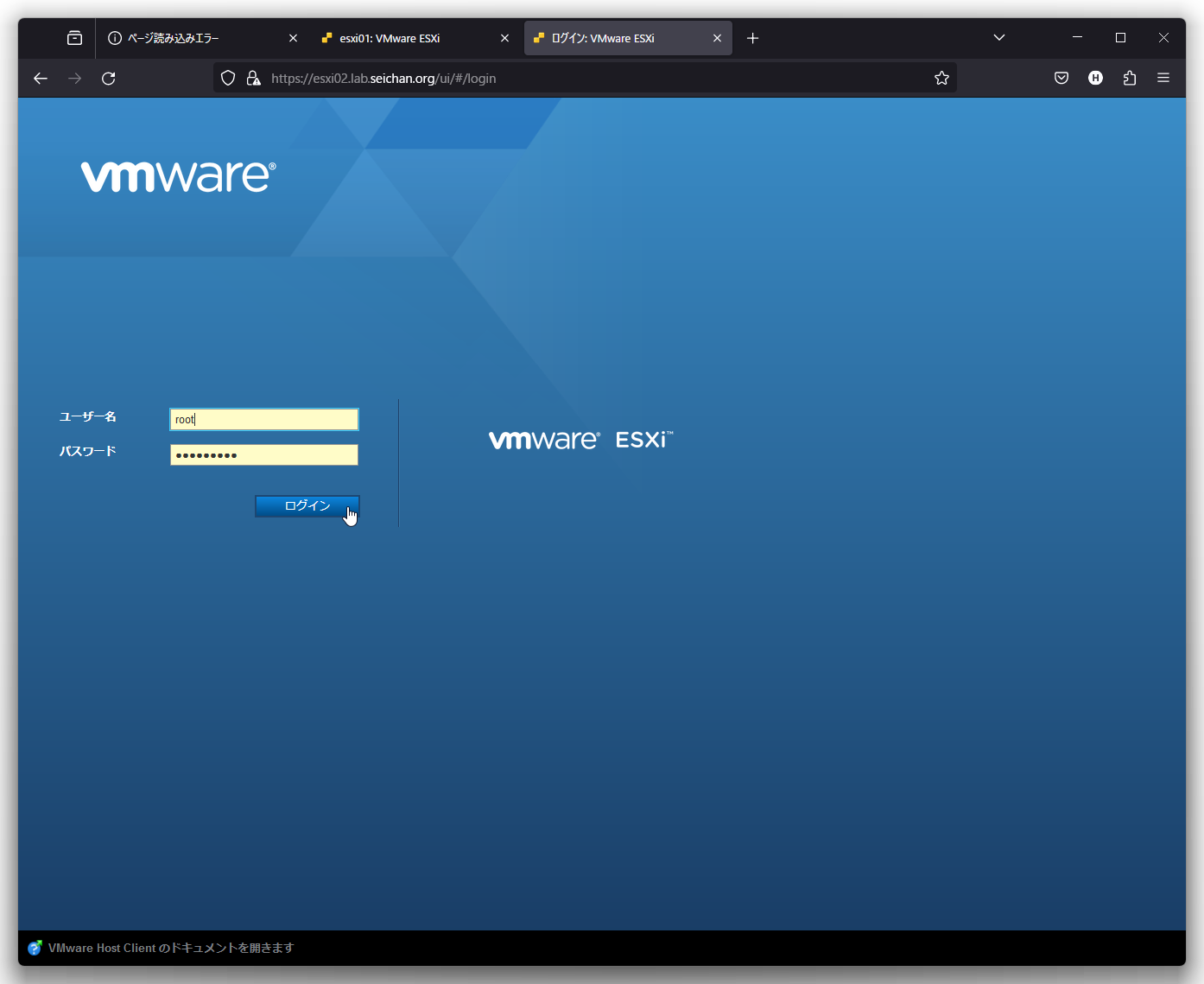
左メニューの「ストレージ」にて,vCenter Server が格納されているデータストアを選択し,右画面の「仮想マシンを登録」をクリックします.
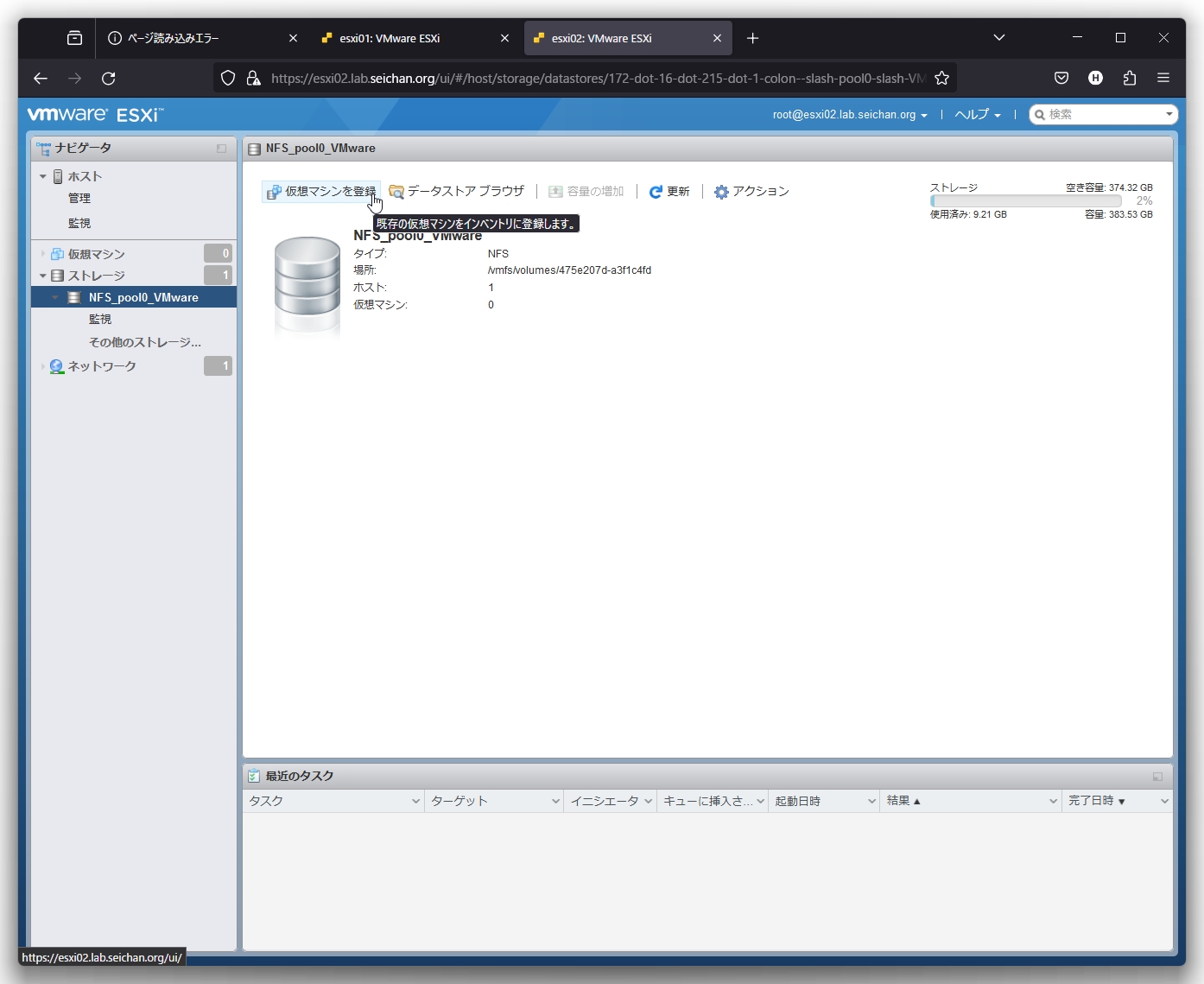
vCenter Server の仮想マシン名のフォルダーをクリックし,拡張子「.vmx」のファイルを選択して「登録」をクリックします.
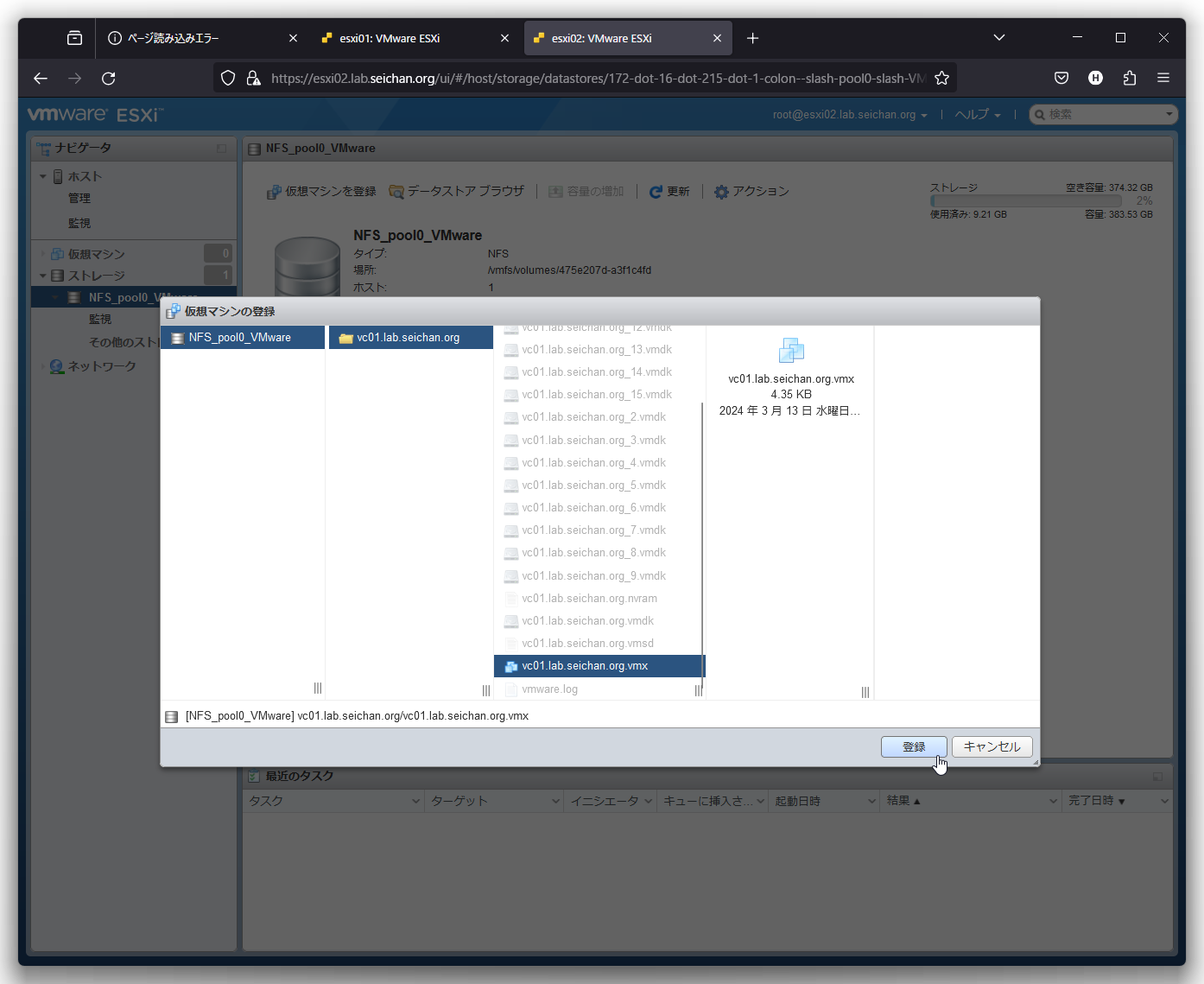
vCenter Server を起動する
仮想マシンの一覧に登録した vCenter Server 仮想マシンが表示されるので,右クリックでメニューを表示して「パワー」-「パワーオン」をクリックします.

vCenter Server が起動するのを待ち,ブラウザーでアクセスします.
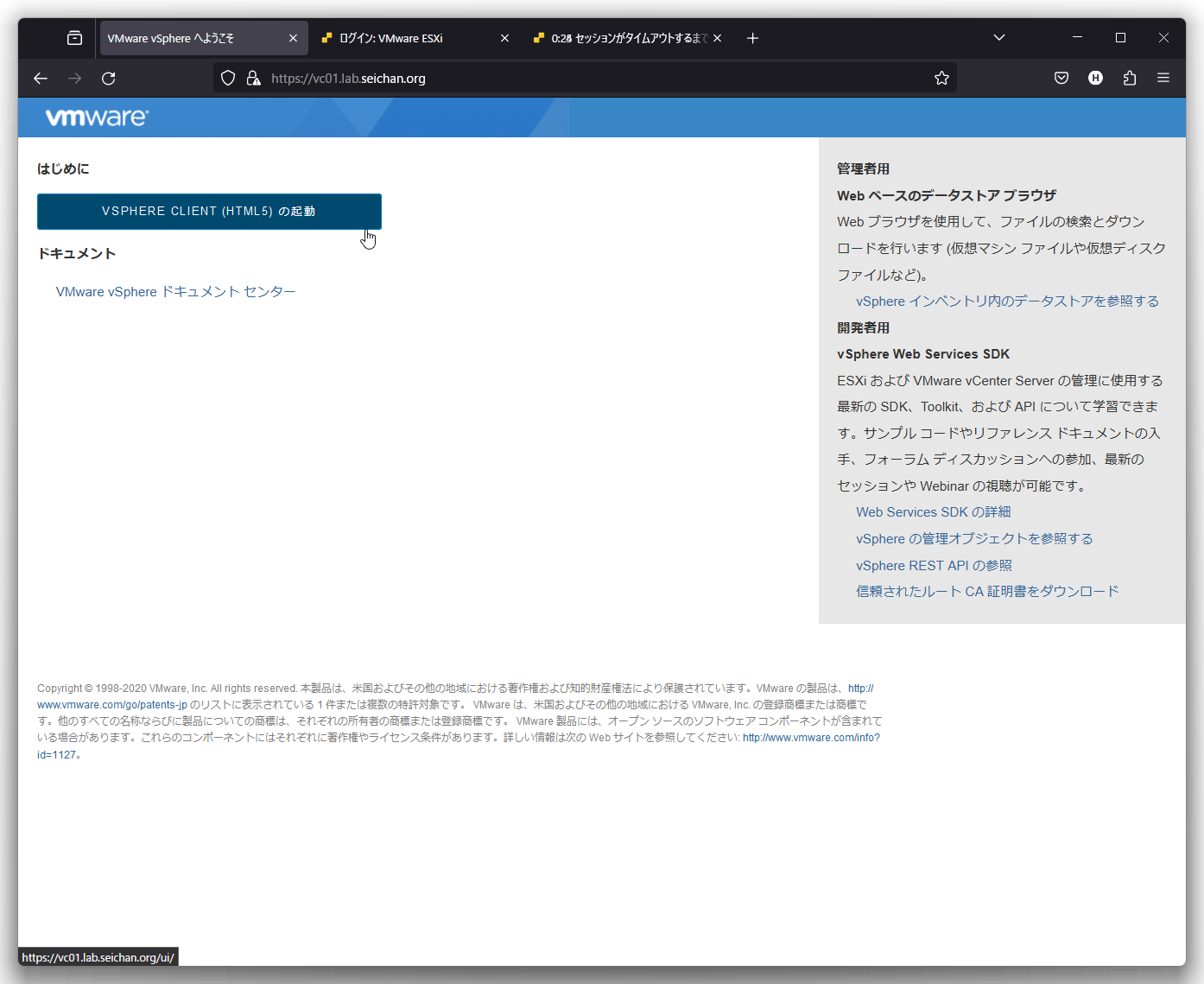
ログイン画面が表示されますので,管理者アカウントでログインします.
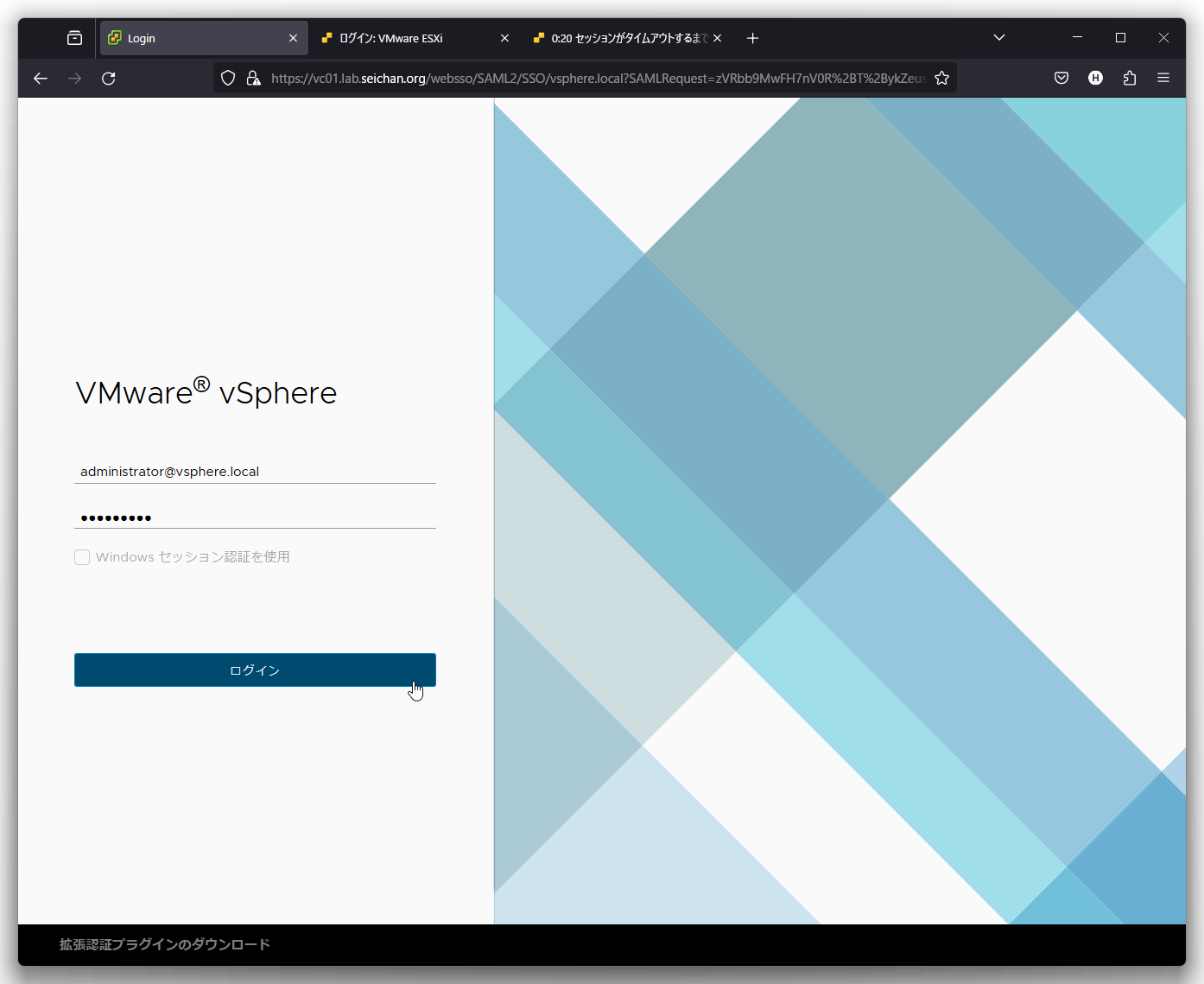
クラスターの中に vCenter Server が存在することを確認します.
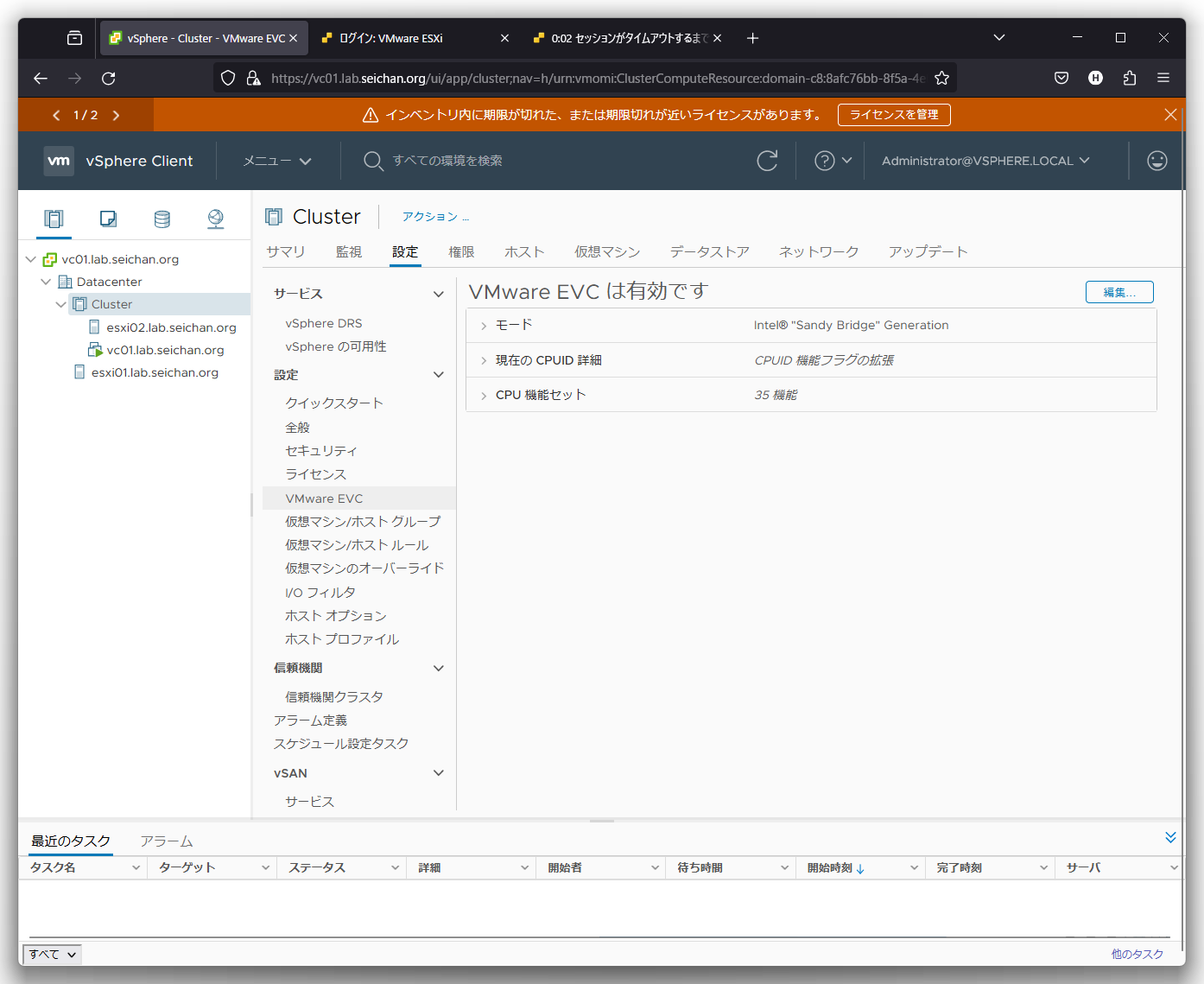
元々 vCenter Server を動作させていた ESXi (クラスター外に移動した ESXi) をクラスターに追加する
データセンター直下にいる ESXi を選択,右クリックでメニューを表示して「移動先」をクリックします.
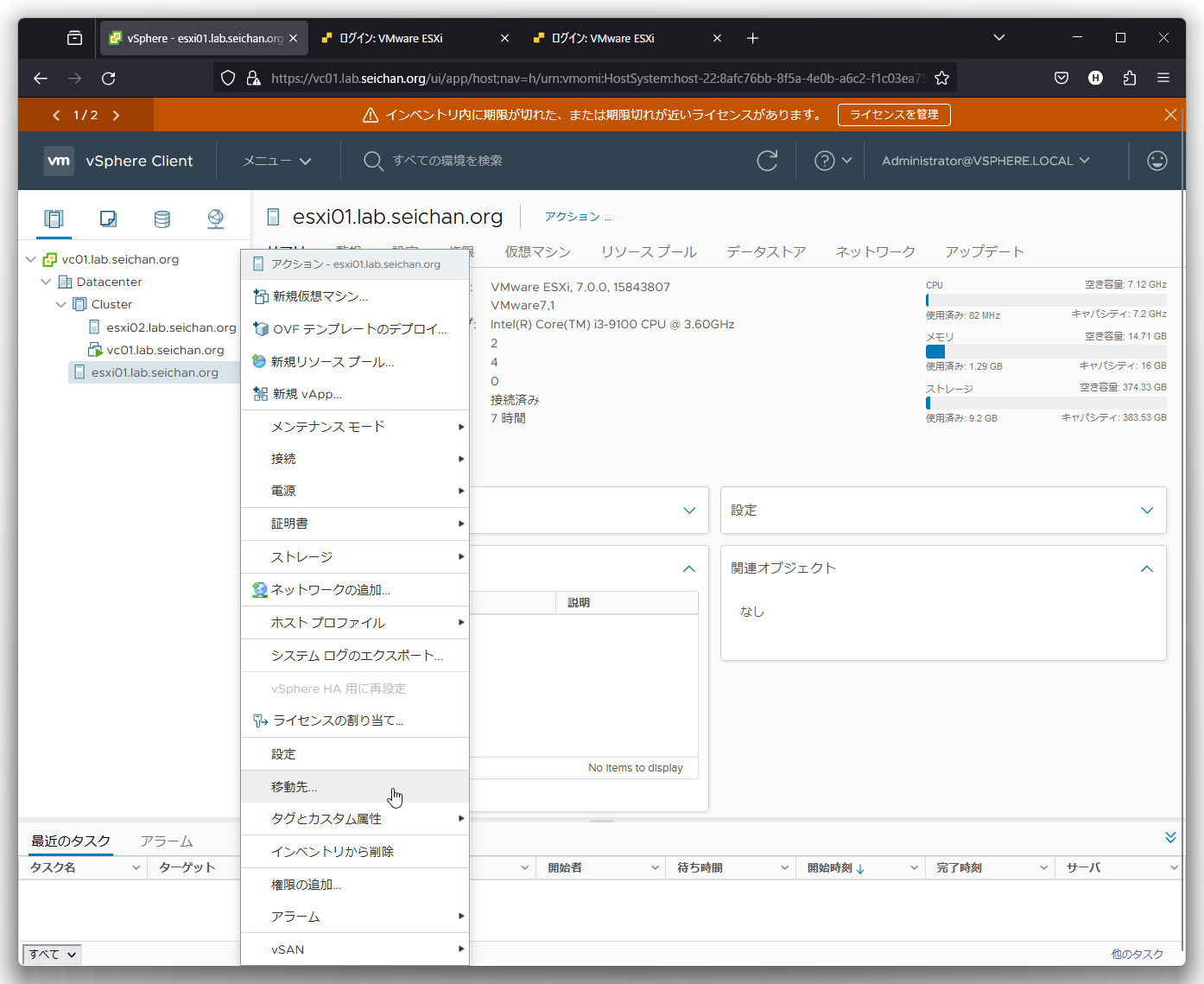
移動先としてクラスターを選択して「OK」をクリックします.
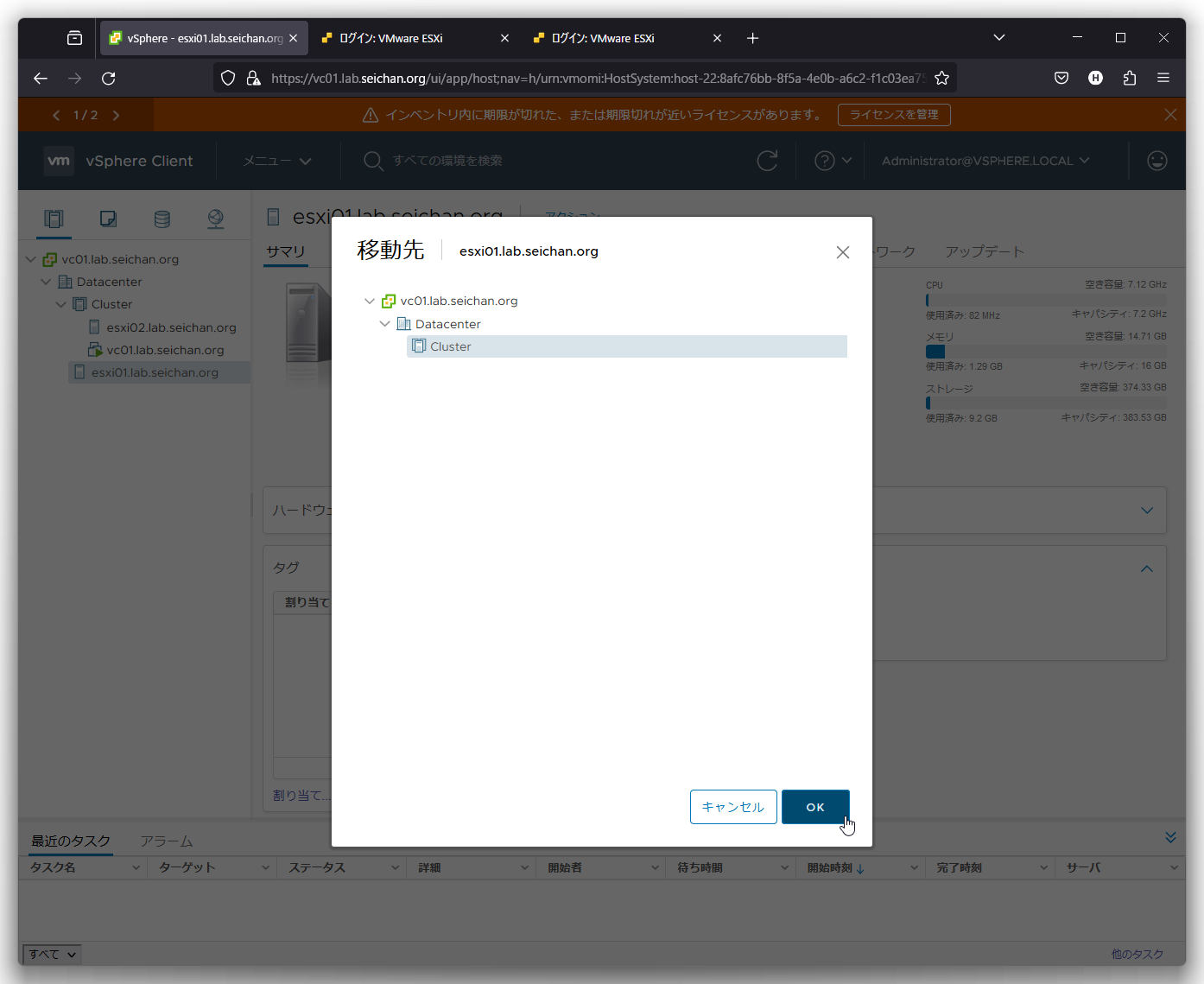
クラスターの中に移動されたことを確認します.
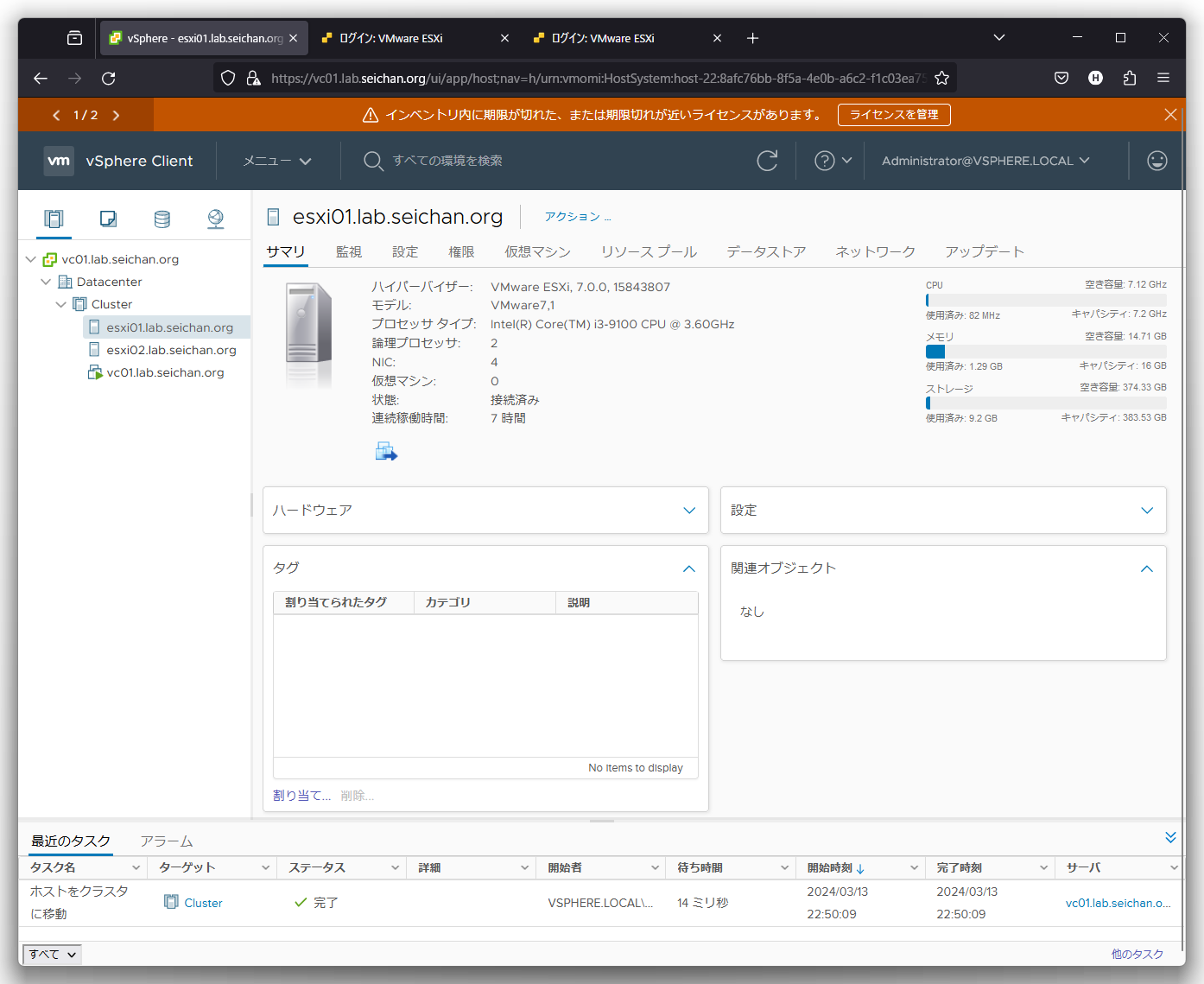
以上,EVC の説明及び,vCenter Server が内包されている場合の EVC の設定方法についての解説でした.
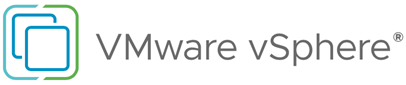
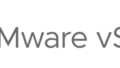
コメント